Page 1
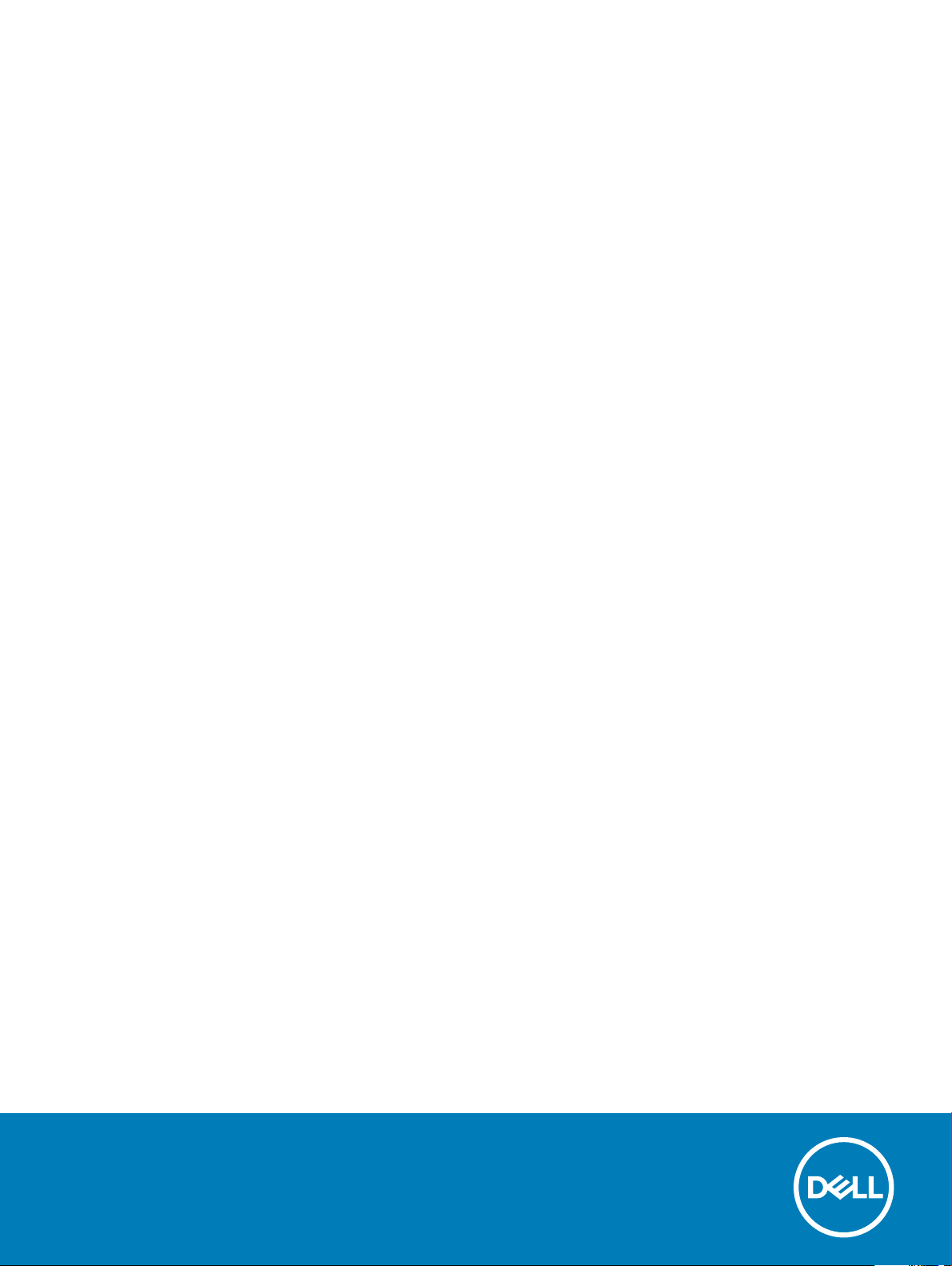
Latitude 3380
Omistajan opas
Säädösten mukainen malli: P80G
Säädösten mukainen tyyppi: P80G001
Page 2
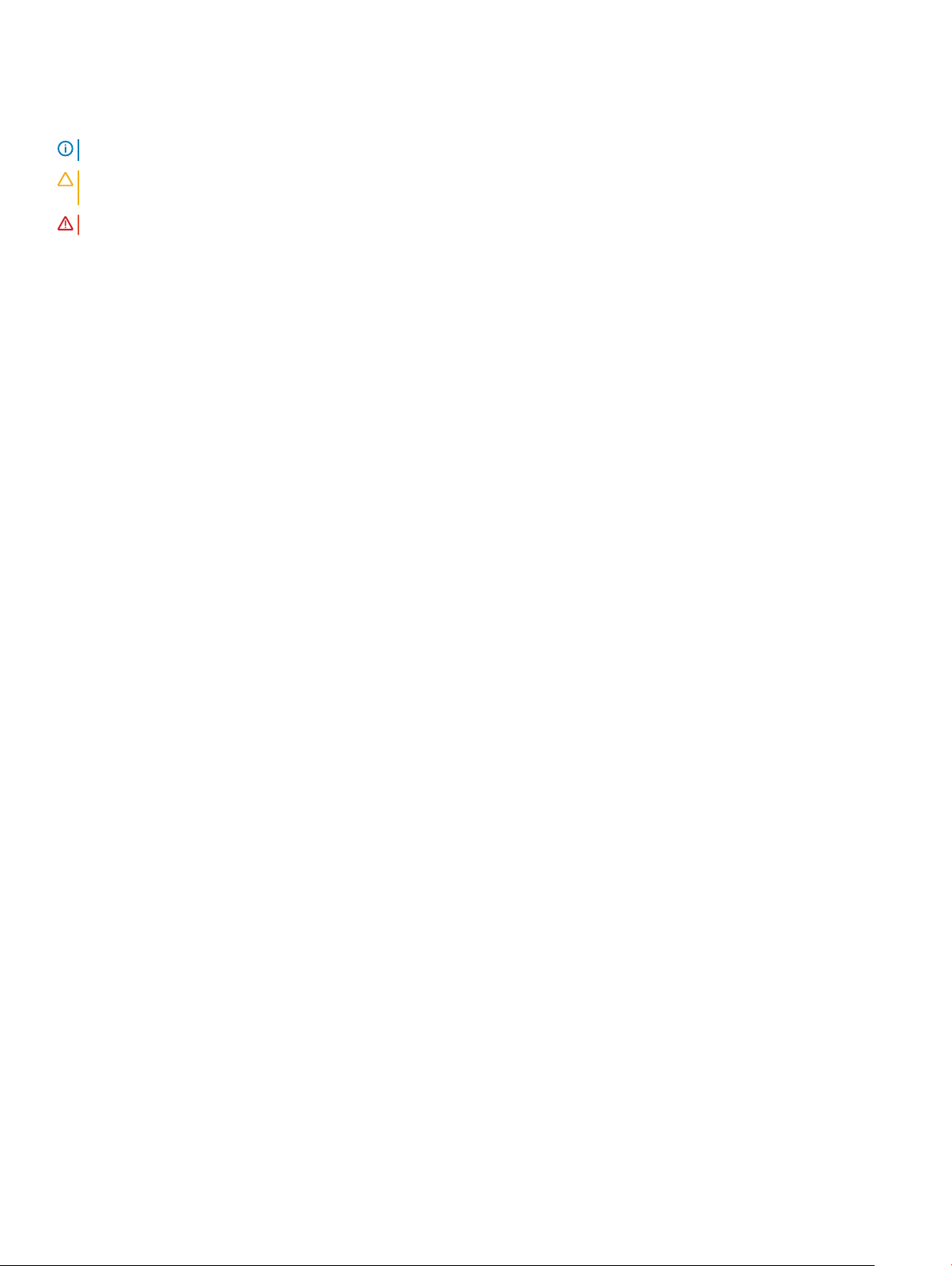
Huomautukset, varoitukset ja vaarat
HUOMAUTUS: HUOMAUTUKSET ovat tärkeitä tietoja, joiden avulla voit käyttää tuotetta entistä paremmin.
VAROITUS: VAROITUKSET kertovat tilanteista, joissa laitteisto voi vahingoittua tai joissa tietoja voidaan menettää. Niissä
kerrotaan myös, miten nämä tilanteet voidaan välttää.
VAARA: VAARAILMOITUKSET kertovat tilanteista, joihin saattaa liittyä omaisuusvahinkojen, loukkaantumisen tai kuoleman vaara.
© 2016 Dell Inc tai sen tytäryritykset. Kaikki oikeudet pidätetään. Tämä tuote on Yhdysvaltojen ja kansainvälisten tekijänoikeus- ja immateriaalioikeuslakien
suojaama. Dell ja Dell-logo ovat Dell Inc:in omistamia tavaramerkkejä Yhdysvalloissa ja/tai muilla lainkäyttöalueilla. Kaikki muut tässä mainitut merkit ja nimet
saattavat olla yritystensä omistamia tavaramerkkejä.
2017 - 02
Tark. A01
Page 3
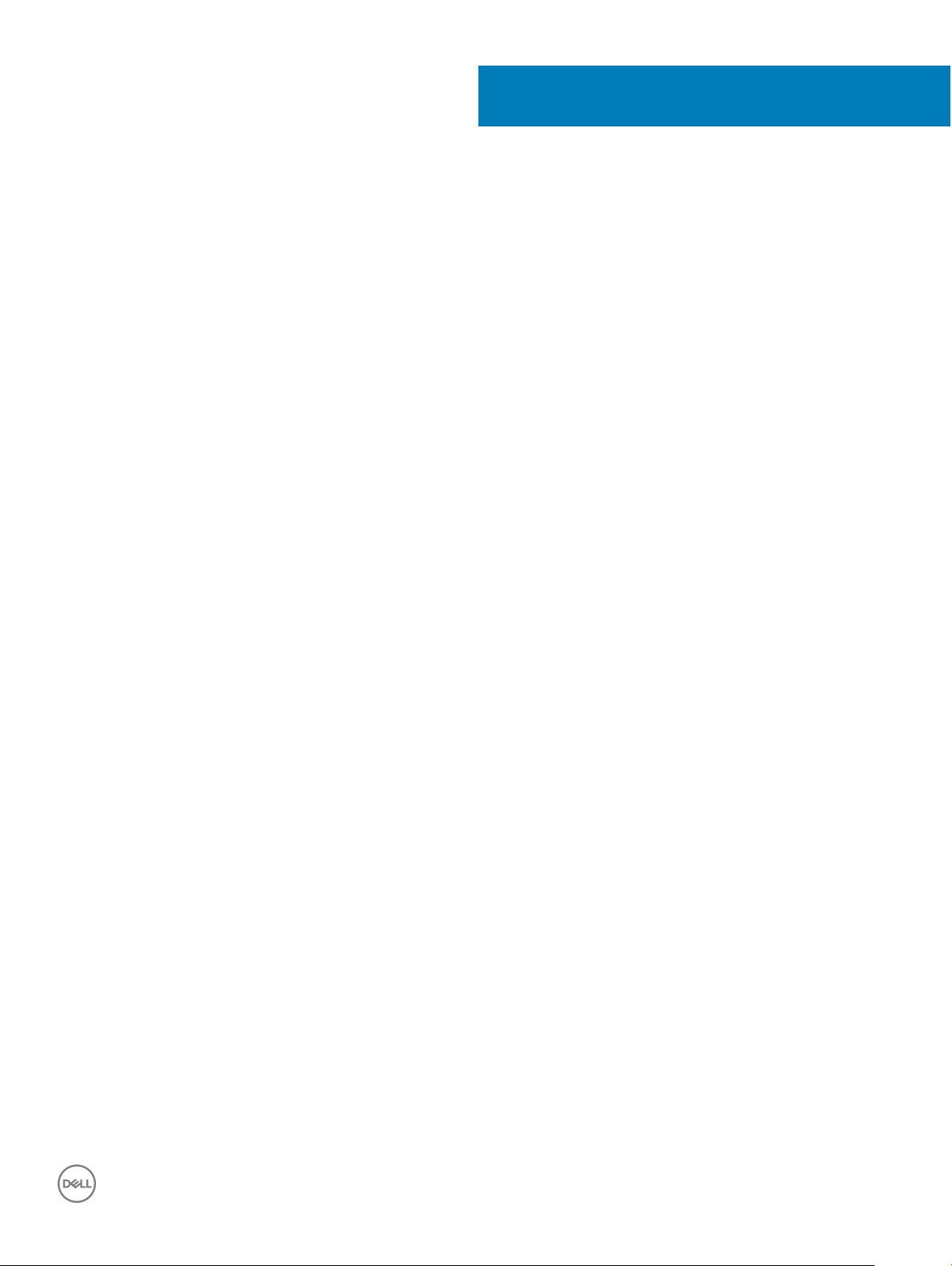
Sisällysluettelo
1 Tietokoneen käsittely......................................................................................................................................7
Turvallisuusohjeet............................................................................................................................................................... 7
Ennen kuin avaat tietokoneen kannen............................................................................................................................. 7
Tietokoneen sammuttaminen – Windows 10..................................................................................................................8
Tietokoneen käsittelemisen jälkeen..................................................................................................................................8
2 Komponenttien irrottaminen ja asentaminen..................................................................................................9
Suositellut työkalut.............................................................................................................................................................9
microSD-kortti....................................................................................................................................................................9
MicroSD-kortin irrottaminen.......................................................................................................................................9
MicroSD-kortin asentaminen......................................................................................................................................9
Rungon suojus.................................................................................................................................................................... 9
Rungon suojuksen irrottaminen.................................................................................................................................. 9
Rungon suojuksen asentaminen................................................................................................................................10
Akku....................................................................................................................................................................................10
Akun irrottaminen....................................................................................................................................................... 10
Akun asentaminen....................................................................................................................................................... 11
Näppäimistö....................................................................................................................................................................... 11
Näppäimistön irrottaminen......................................................................................................................................... 11
Näppäimistön asentaminen....................................................................................................................................... 15
WLAN-kortti......................................................................................................................................................................15
WLAN-kortin irrottaminen.........................................................................................................................................15
WLAN-kortin asentaminen........................................................................................................................................16
Muistimoduuli.................................................................................................................................................................... 16
Muistimoduulin irrottaminen......................................................................................................................................16
Muistimoduulin asentaminen..................................................................................................................................... 17
Jäähdytyselementti...........................................................................................................................................................17
Jäähdytyselementin irrottaminen..............................................................................................................................17
Jäähdytyselementin asentaminen.............................................................................................................................18
Järjestelmän tuuletin........................................................................................................................................................ 18
Järjestelmän tuulettimen irrottaminen......................................................................................................................18
Järjestelmän tuulettimen asentaminen....................................................................................................................20
Kiintolevy (HDD).............................................................................................................................................................. 20
Kiintolevyn (HDD) irrottaminen................................................................................................................................ 20
Kiintolevyaseman (HDD) asentaminen....................................................................................................................22
eMMC-kokoonpano.........................................................................................................................................................22
Sisäisen Multimedia Card (eMMC) -kokoonpanon irrottaminen..........................................................................22
Sisäisen Multimedia Card -kokoonpanon (eMMC) kiinnittäminen.......................................................................24
DC-In Board......................................................................................................................................................................24
Virtaliitännän irrottaminen......................................................................................................................................... 24
DC-in-portin asentaminen.........................................................................................................................................25
Äänikortti...........................................................................................................................................................................25
Äänikortin irrottaminen.............................................................................................................................................. 25
Sisällysluettelo
3
Page 4
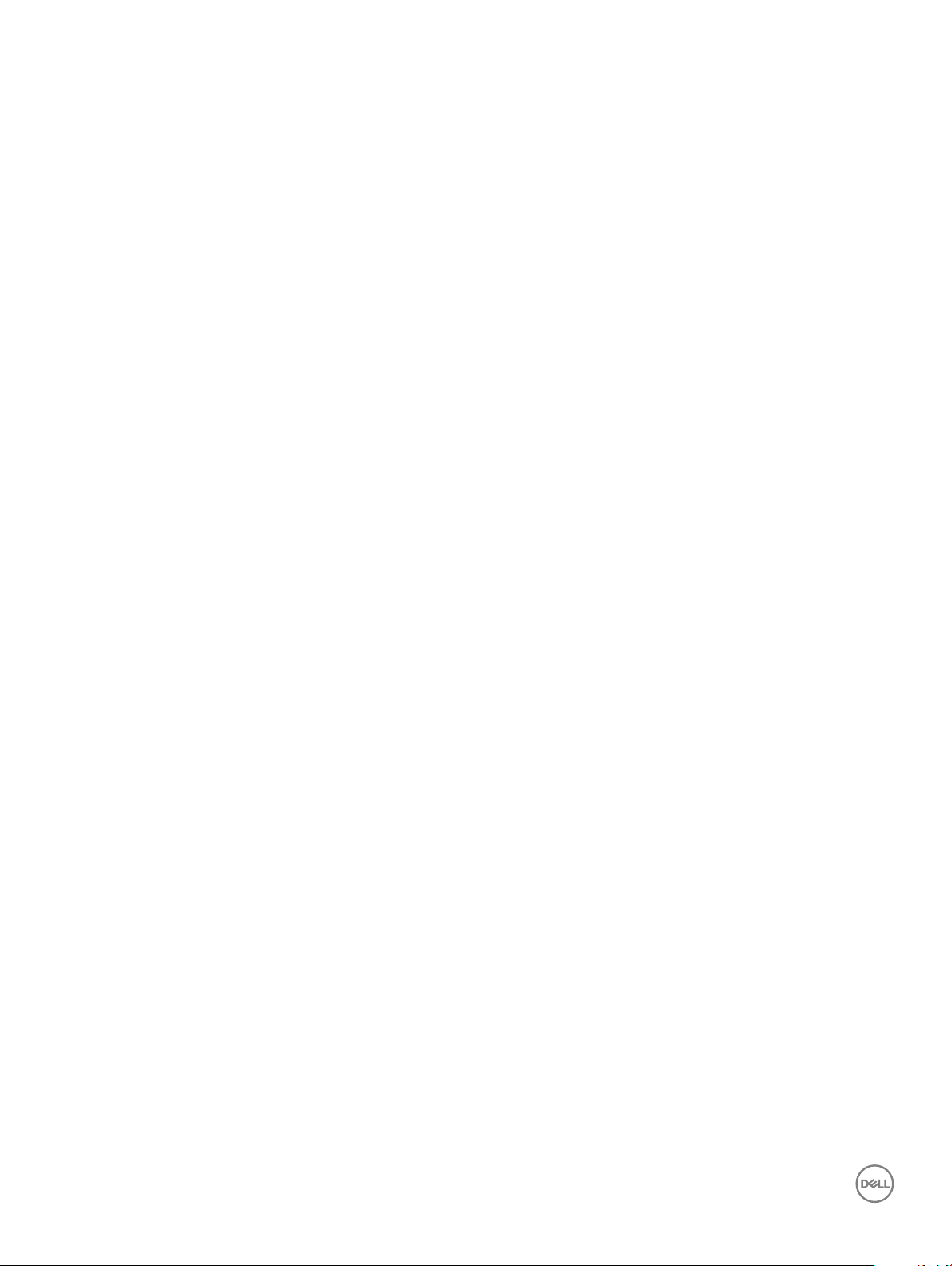
Äänikortin asentaminen.............................................................................................................................................26
Nappiparisto......................................................................................................................................................................26
Nappipariston irrottaminen....................................................................................................................................... 26
Nappipariston asentaminen.......................................................................................................................................27
Kaiuttimet..........................................................................................................................................................................28
Kaiuttimen irrottaminen.............................................................................................................................................28
Kaiuttimien asentaminen...........................................................................................................................................29
Näyttökokoonpano...........................................................................................................................................................29
Näyttökokoonpanon irrottaminen............................................................................................................................ 29
Näyttökokoonpanon asentaminen............................................................................................................................ 31
Emolevy..............................................................................................................................................................................31
Emolevyn irrottaminen............................................................................................................................................... 31
Emolevyn asentaminen..............................................................................................................................................34
Kämmentuki......................................................................................................................................................................35
Kämmentuen asentaminen.......................................................................................................................................35
3 Tekniikka ja komponentit..............................................................................................................................36
Verkkolaite.........................................................................................................................................................................36
Suorittimet........................................................................................................................................................................36
Suorittimien tunnistaminen Windows 10:ssä...........................................................................................................37
Suorittimen käytön tarkistaminen tehtävänhallinnasta.......................................................................................... 37
Suorittimen käytön tarkistaminen Resurssienvalvonnassa....................................................................................37
Piirisarja..............................................................................................................................................................................37
Piirisarjan tunnistaminen laitehallinnassa Windows 10:ssä.....................................................................................37
Intel HD Graphics ...................................................................................................................................................... 37
Näyttövaihtoehdot...........................................................................................................................................................38
Näyttösovittimen tunnistaminen..............................................................................................................................38
Näytön tarkkuuden muuttaminen............................................................................................................................ 38
Kirkkauden säätäminen Windows 10:ssä.................................................................................................................38
Kytkeminen ulkoisiin näyttölaitteisiin........................................................................................................................38
DDR4........................................................................................................................................................................... 38
Muistin ominaisuudet.......................................................................................................................................................40
Järjestelmän muistin tarkistaminen Windows 10:ssä.............................................................................................40
Järjestelmämuistin tarkistaminen järjestelmän asennusohjelmassa (BIOS)........................................................40
Muistin testaaminen ePSA:lla...................................................................................................................................40
Graikkavaihtoehdot........................................................................................................................................................40
USB:n ominaisuudet........................................................................................................................................................ 40
USB 3.0/USB 3.1 Gen 1 (SuperSpeed USB)............................................................................................................41
Nopeus.........................................................................................................................................................................41
Käyttökohteet.............................................................................................................................................................42
Yhteensopivuus..........................................................................................................................................................42
Kiintolevyvaihtoehdot...................................................................................................................................................... 43
Kiintolevyn tunnistaminen Windows 10:ssä.............................................................................................................43
Kiintolevyn tunnistaminen BIOSissa.........................................................................................................................43
HDMI 1.4............................................................................................................................................................................43
HDMI 1.4:n ominaisuudet...........................................................................................................................................44
HDMI:n edut............................................................................................................................................................... 44
4
Sisällysluettelo
Page 5
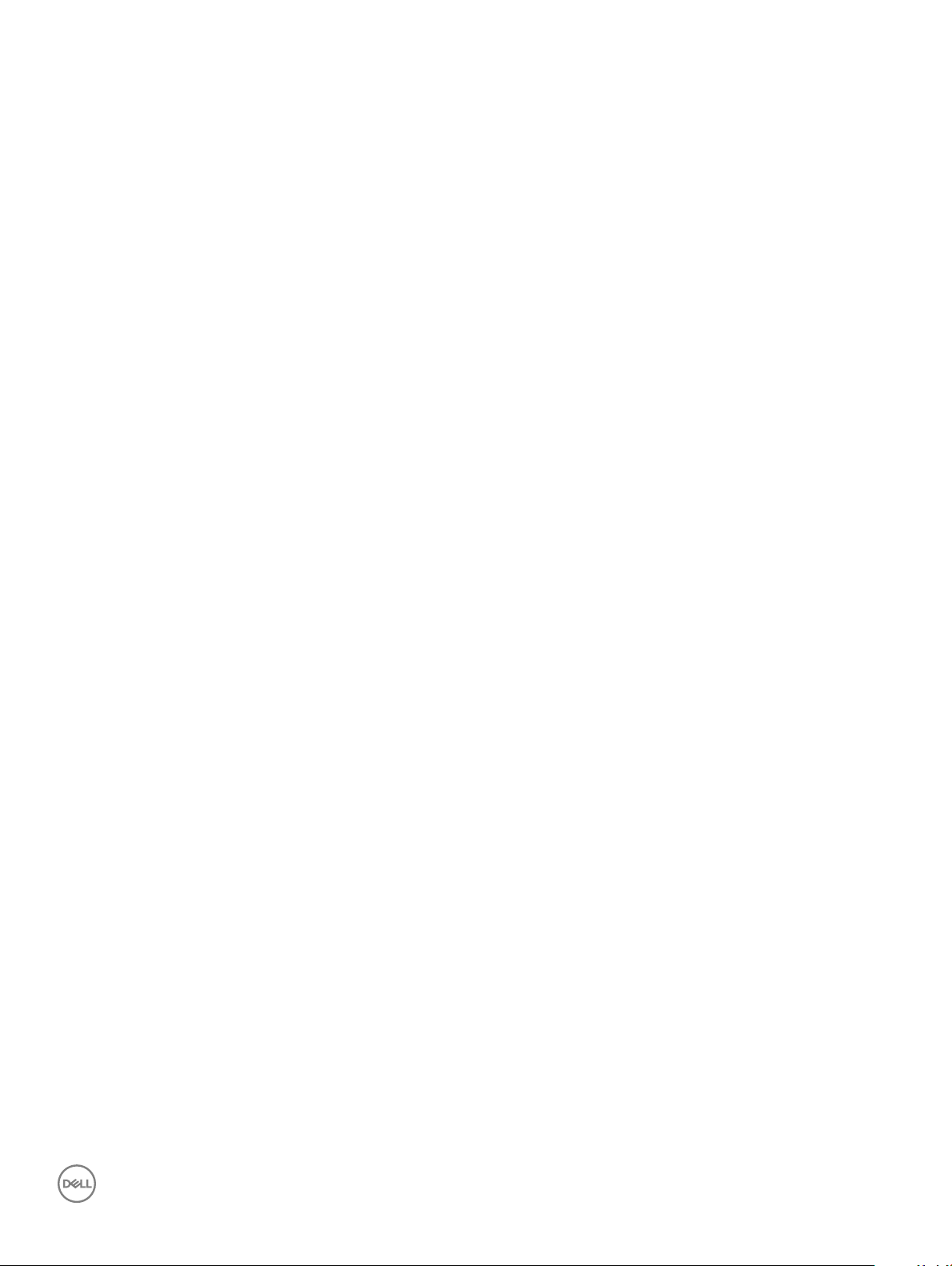
Realtek ALC3246............................................................................................................................................................. 44
Kameran ominaisuudet....................................................................................................................................................44
Kameran käynnistäminen (Windows 7, 8.1 ja 10).................................................................................................... 44
Kamerasovelluksen käynnistäminen.........................................................................................................................44
4 Järjestelmän asennusohjelman asetukset.....................................................................................................46
Boot Sequence.................................................................................................................................................................46
Navigointinäppäimet........................................................................................................................................................ 47
Järjestelmän asennusohjelman yleiskatsaus..................................................................................................................47
Järjestelmäasetuksiin siirtyminen................................................................................................................................... 47
Yleiset näytön asetukset..................................................................................................................................................47
System Conguration -näytön asetukset......................................................................................................................48
Video-näytön asetukset..................................................................................................................................................49
Security-näytön asetukset..............................................................................................................................................49
Secure Boot -näytön asetukset...................................................................................................................................... 51
Performance-näytön asetukset...................................................................................................................................... 51
Virranhallintanäytön asetukset....................................................................................................................................... 52
POST Behavior -näytön asetukset................................................................................................................................ 53
Langattoman näytön asetukset......................................................................................................................................54
Maintenance-näytön asetukset......................................................................................................................................54
Järjestelmälokinäytön asetukset.................................................................................................................................... 55
SupportAssist-järjestelmän ratkaisu.............................................................................................................................. 55
BIOS:in päivitys Windowsissa ........................................................................................................................................55
Järjestelmän ja asennusohjelman salasana................................................................................................................... 56
Järjestelmän salasanan ja asennusohjelman salasanan määrittäminen............................................................... 56
Vanhan järjestelmän ja/tai asennusohjelman salasanan poistaminen tai vaihtaminen.......................................56
5 Tekniset tiedot.............................................................................................................................................58
Järjestelmätiedot..............................................................................................................................................................58
Suorittimen tekniset tiedot.............................................................................................................................................58
Muistitiedot.......................................................................................................................................................................59
Tallennuslaitteiden tekniset tiedot..................................................................................................................................59
Audiotiedot........................................................................................................................................................................59
Kuvatiedot.........................................................................................................................................................................60
Kameratiedot....................................................................................................................................................................60
Tiedonsiirtotiedot.............................................................................................................................................................60
Porttien ja liitäntöjen tiedot.............................................................................................................................................60
Näytön tiedot.................................................................................................................................................................... 61
Näppäimistötiedot.............................................................................................................................................................61
Kosketuslevyn tiedot........................................................................................................................................................ 61
Akkutiedot.........................................................................................................................................................................62
Verkkolaitteen tiedot........................................................................................................................................................62
Fyysiset mitat................................................................................................................................................................... 63
Ympäristötiedot................................................................................................................................................................ 63
6 Vianmääritys................................................................................................................................................64
Reaaliaikakellon (Real Time Clock, RTC) nollaus.......................................................................................................... 64
Sisällysluettelo
5
Page 6
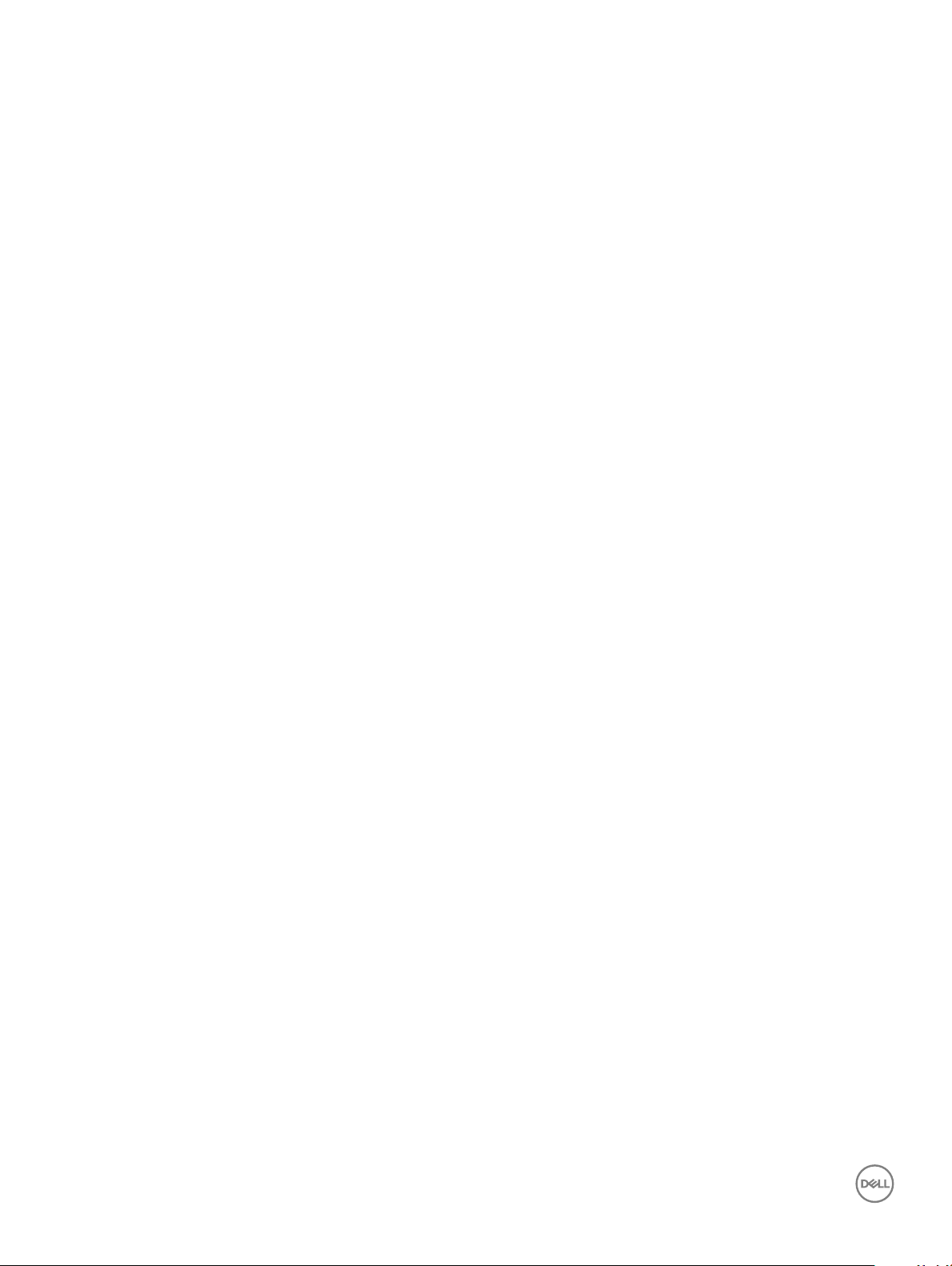
ePSA (Enhanced Pre-boot System Assessment) -diagnoosi.....................................................................................64
ePSA-diagnoosin suorittaminen...............................................................................................................................65
7 Dellin yhteystiedot.......................................................................................................................................66
6 Sisällysluettelo
Page 7
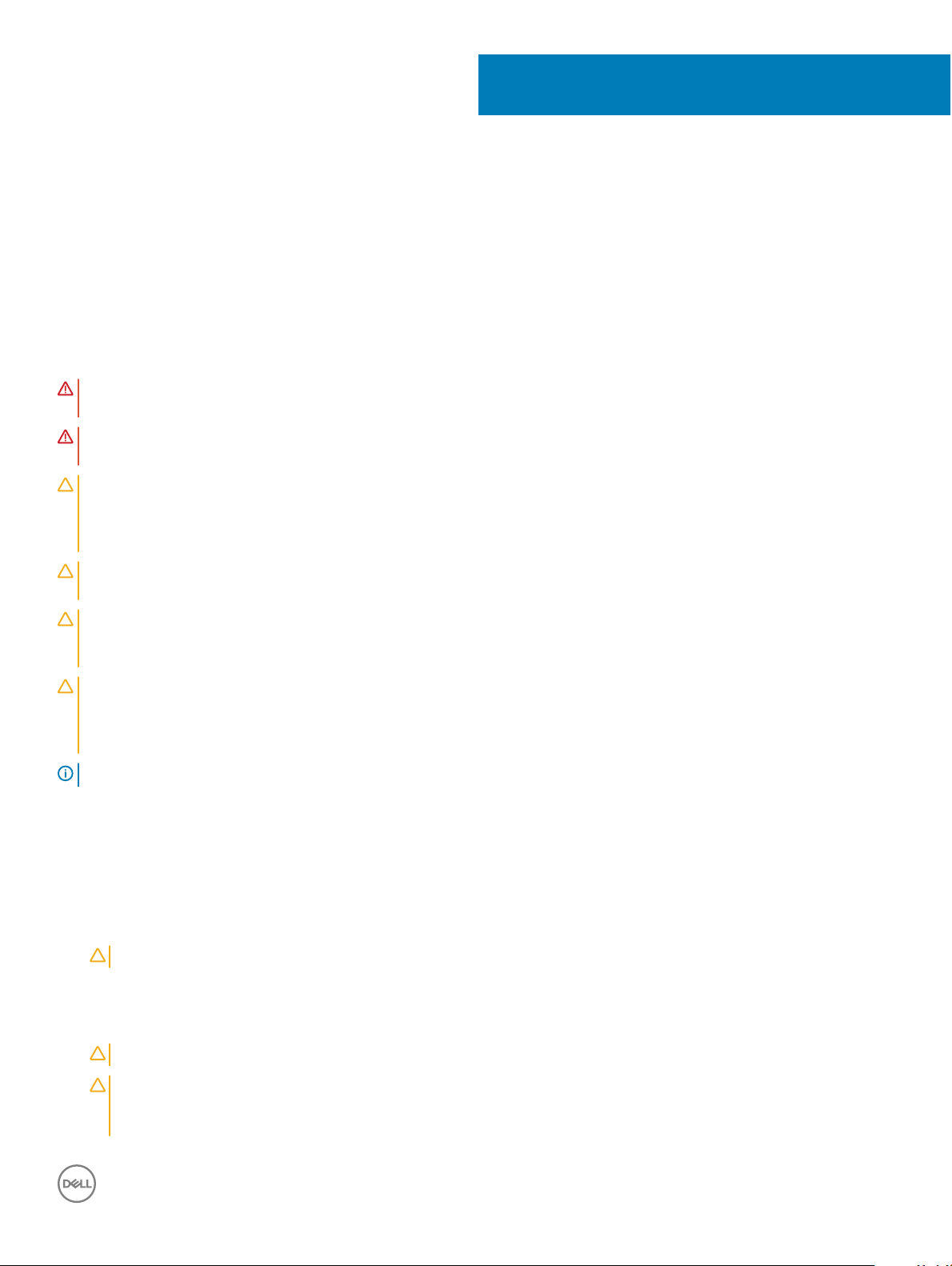
1
Tietokoneen käsittely
Turvallisuusohjeet
Seuraavat turvallisuusohjeet auttavat suojaamaan tietokoneen mahdollisilta vaurioilta ja auttavat takaamaan oman turvallisuutesi. Ellei toisin
mainita, tässä asiakirjassa kuvatuissa toimenpiteissä oletetaan, että seuraava pätee:
• Olet perehtynyt tietokoneen mukana toimitettuihin turvaohjeisiin.
• Osa voidaan vaihtaa tai – jos se on hankittu erikseen – asentaa suorittamalla irrotusmenettely päinvastaisessa järjestyksessä.
VAARA: Irrota kaikki virtalähteet ennen tietokoneen suojusten tai paneelien avaamista. Kun olet päättänyt tietokoneen
käsittelemisen, asenna kaikki suojukset, paneelit ja ruuvit paikoilleen ennen virtalähteen kytkemistä.
VAARA: Ennen kuin teet mitään toimia tietokoneen sisällä, lue tietokoneen mukana toimitetut turvallisuusohjeet. Lisää
turvallisuusohjeita on Regulatory Compliance -sivulla osoitteessa www.dell.com/regulatory_compliance
VAROITUS: Monet korjaukset saa tehdä vain valtuutettu huoltoteknikko. Saat tehdä vain tuotteen dokumentaatiossa mainitut,
verkossa tai puhelimessa annettuihin ohjeisiin perustuvat ja tukitiimin ohjeistamat ongelmanratkaisutoimet ja perustason
korjaukset. Takuu ei kata huoltotöitä, joita on tehnyt joku muu kuin Dellin valtuuttama huoltoliike. Lue laitteen mukana toimitetut
turvallisuusohjeet ja noudata niitä.
VAROITUS: Ennen purkamistöitä maadoita itsesi sähköstaattisen purkauksen välttämiseksi käyttämällä maadoitusranneketta tai
koskettamalla säännöllisesti maalaamatonta maadoitettua metallipintaa, ennen kuin kosketat tietokonetta.
VAROITUS: Käsittele komponentteja ja kortteja huolellisesti. Älä kosketa komponentteja tai korttien kontaktipintoja. Pidä
korteista kiinni niiden reunoista tai metallisesta asetuskehikosta. Tartu komponenttiin, kuten suorittimeen, sen reunoista, älä
nastoista.
VAROITUS: Irrottaessasi kaapelia vedä liittimestä tai sen vedonpoistajasta, älä itse kaapelista. Joissain kaapeleissa on
lukitusnastoilla varustettu liitin. Jos irrotat tämän tyyppistä kaapelia, paina ensin lukitusnastoista ennen kuin irrotat kaapelin. Kun
vedät liitintä ulos, pidä se tasaisesti kohdistettuna, jotta liittimen nastat eivät taitu. Varmista myös ennen kaapelin kytkemistä,
että sen molempien päiden liittimet on kohdistettu oikein ja että kaapeli tulee oikein päin.
HUOMAUTUS: Tietokoneen ja tiettyjen osien väri saattaa poiketa tässä asiakirjassa esitetystä.
Ennen kuin avaat tietokoneen kannen
1 Varmista, että työtaso on tasainen ja puhdas, jotta tietokoneen kuori ei naarmuunnu.
2 Sammuta tietokone.
3 Jos tietokone on kiinnitetty telakointilaitteeseen, irrota se telakoinnista.
4 Irrota kaikki verkkokaapelit tietokoneesta (jos saatavilla).
VAROITUS
5 Irrota tietokone ja kaikki kiinnitetyt laitteet sähköpistorasiasta.
6 Avaa näyttö.
7 Pidä virtapainiketta painettuna muutaman sekunnin ajan, jotta emolevy maadoittuu.
: Jos tietokoneessa on RJ45-portti, irrota verkkokaapeli irrottamalla ensin kaapeli tietokoneesta.
VAROITUS
VAROITUS: Maadoita itsesi käyttämällä maadoitusrannehihnaa tai koskettamalla säännöllisesti tietokoneen takaosassa
olevaa maalaamatonta metallipintaa samalla kun kosketat tietokoneen takana olevaa liitintä, jotta staattisia sähköpurkauksia
ei pääse syntymään.
: Suojaudu sähköiskulta irrottamalla tietokone aina sähköpistorasiasta ennen vaiheen # 8 suorittamista.
Tietokoneen käsittely 7
Page 8
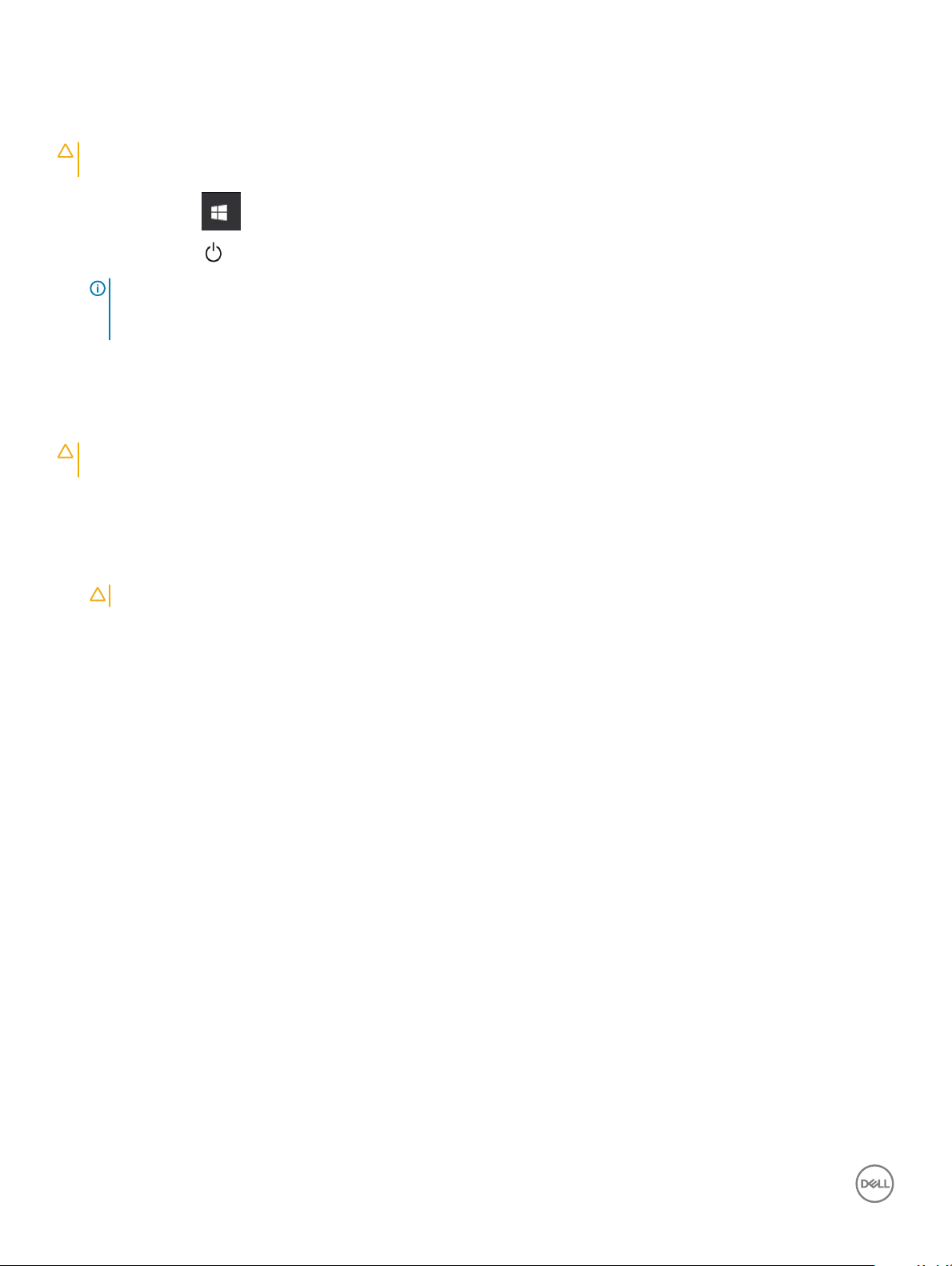
8 Irrota kaikki asennetut ExpressCard-kortit ja älykortit paikoistaan.
Tietokoneen sammuttaminen – Windows 10
VAROITUS: Vältä tietojen menetys tallentamalla ja sulkemalla kaikki avoimet tiedostot ja sulkemalla kaikki avoimet ohjelmat,
ennen kuin sammutat tietokoneen.
Klikkaa tai napauta .
1
2 Klikkaa tai napauta , ja klikkaa tai napauta sitten Shut down (Sammuta).
HUOMAUTUS: Varmista, että tietokone ja siihen mahdollisesti liitetyt laitteet ovat pois päältä. Jos tietokone ja siihen liitetyt
laitteet eivät automaattisesti sammu kun käyttöjärjestelmä sammutetaan, paina ja pidä virtapainiketta painettuna 6 sekunnin
ajan.
Tietokoneen käsittelemisen jälkeen
Kun olet asentanut osat paikoilleen, muista kiinnittää ulkoiset laitteet, kortit ja kaapelit, ennen kuin kytket tietokoneeseen virran.
VAROITUS: Jotta tietokone ei vioittuisi, käytä ainoastaan tälle tietylle Dell-tietokoneelle suunniteltua akkua. Älä käytä muille Dell-
tietokoneille suunniteltuja akkuja.
1 Asenna akku.
2 Asenna rungon suojus.
3 Kiinnitä ulkoiset laitteet, kuten portintoistin ja liitäntäalusta, ja liitä kaikki kortit, kuten ExpressCard.
4 Kiinnitä tietokoneeseen puhelin- tai verkkojohto.
VAROITUS
5 Kiinnitä tietokone ja kaikki kiinnitetyt laitteet sähköpistorasiaan.
6 Käynnistä tietokone.
: Kun kytket verkkojohdon, kytke se ensin verkkolaitteeseen ja sitten tietokoneeseen.
8
Tietokoneen käsittely
Page 9
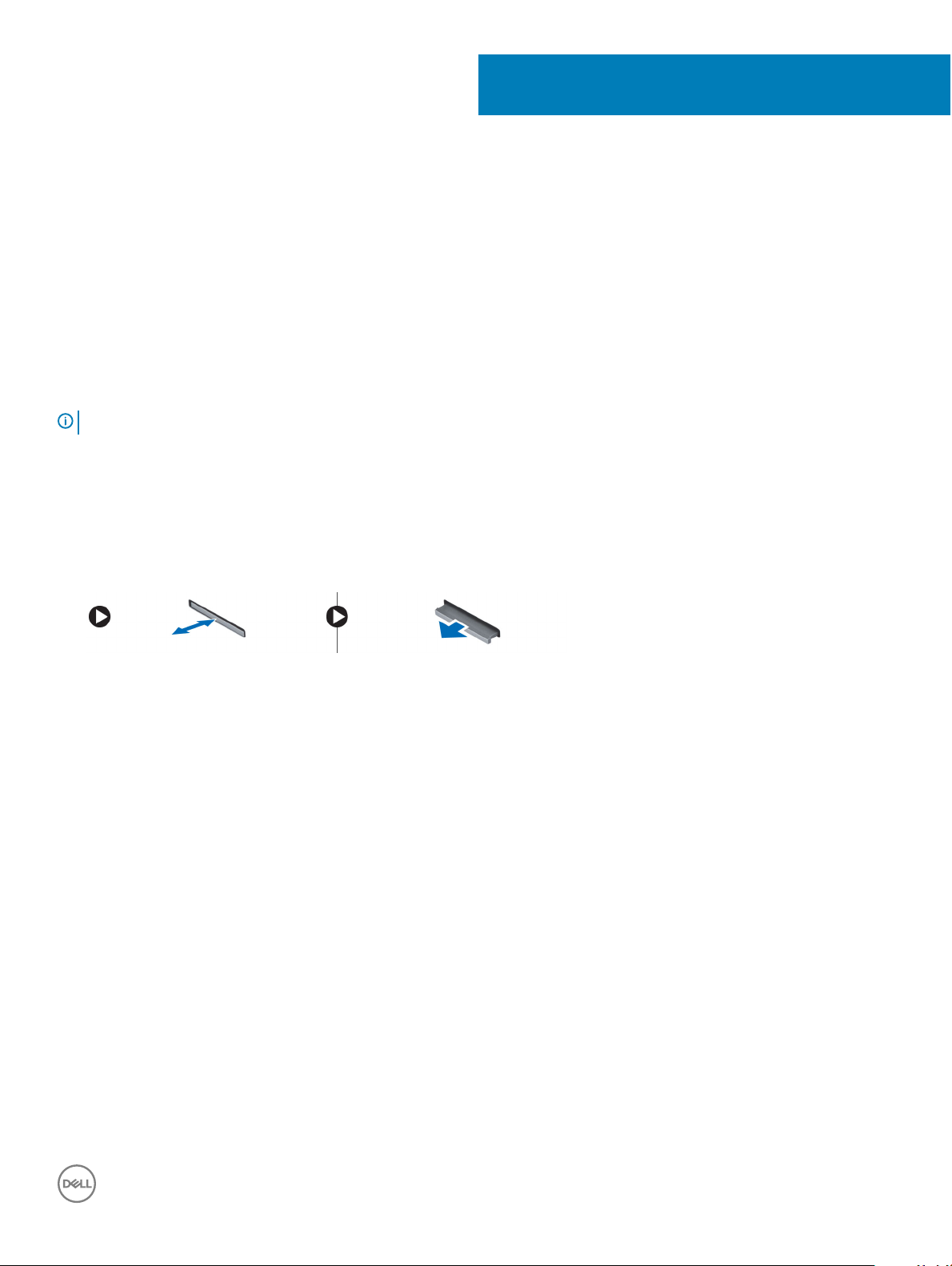
Komponenttien irrottaminen ja asentaminen
Tässä luvussa annetaan yksityiskohtaista tietoa tietokoneen komponenttien irrottamisesta ja asentamisesta.
Suositellut työkalut
Tämän asiakirjan menetelmät edellyttävät seuraavia työkaluja:
• Phillips #0 -ruuvitaltta
• Phillips #1 -ruuvitaltta
• Muovipuikko
HUOMAUTUS: #0-ruuvitaltta on ruuveille 0–1 ja #1-ruuvitaltta on ruuveille 2–4.
microSD-kortti
MicroSD-kortin irrottaminen
2
1 Vapauta microSD-kortti tietokoneesta painamalla sitä.
2 Irrota microSD-kortti tietokoneesta.
MicroSD-kortin asentaminen
Työnnä microSD-kortti paikkaansa siten, että se napsahtaa paikoilleen.
Rungon suojus
Rungon suojuksen irrottaminen
1 Noudata Ennen kuin avaat tietokoneen kannen -kohdan menettelyä.
2 Irrota microSD-kortti.
3 Rungon suojuksen irrottaminen:
a Irrota M2.5xL8.5-ruuvit, joilla rungon suojus kiinnittyy tietokoneeseen. Kankea rungon suojus reunaan.
4 Nosta rungon suojus ulos tietokoneesta.
Komponenttien irrottaminen ja asentaminen 9
Page 10

Rungon suojuksen asentaminen
1 Kohdista rungon suojus tietokoneen ruuvinpidikkeiden kanssa.
2 Paina suojuksen reunoja siten, että se napsahtaa paikoilleen.
3 Kiristä M2,5 x L8,5 ‑ruuvit, joilla rungon suojus kiinnittyy tietokoneeseen.
4 Asenna microSD-kortti.
5 Noudata Tietokoneen sisällä työskentelyn jälkeen -kohdan ohjeita.
Akku
Akun irrottaminen
1 Noudata Ennen kuin avaat tietokoneen kannen -kohdan menettelyä.
2 Irrota seuraavat:
a microSD-kortti
b rungon suojus
3 Akun irrottaminen:
a Irrota akkukaapeli emolevyn liittimestä [1].
b Irrota M2,0 x 3,0 ‑ruuvit, joilla akku on kiinnitetty tietokoneeseen [2].
c Nosta akku pois tietokoneesta [3].
Komponenttien irrottaminen ja asentaminen
10
Page 11
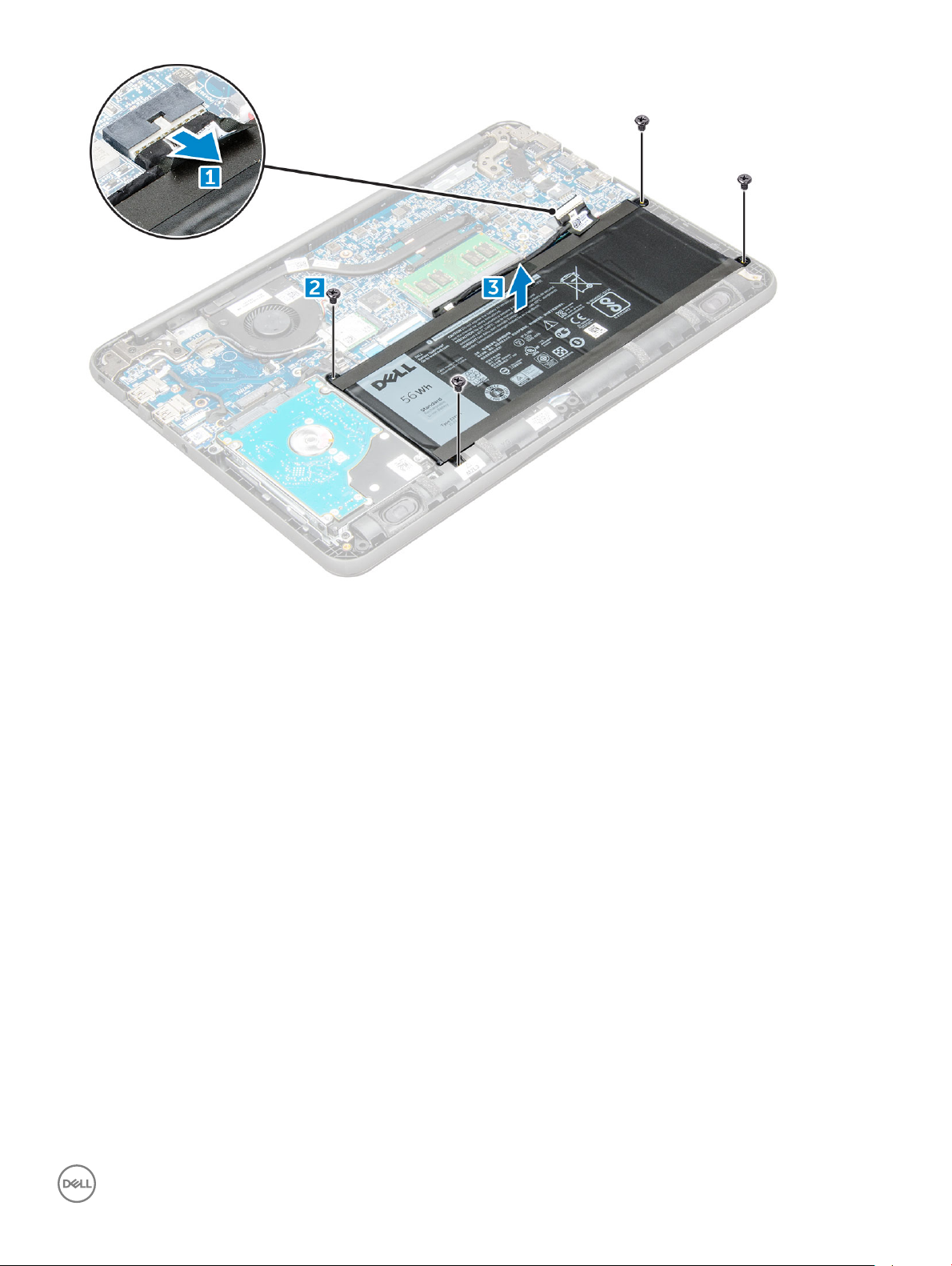
Akun asentaminen
1 Aseta akku paikkaansa tietokoneeseen.
2 Kytke akkukaapeli akun liittimeen.
3 Kiristä M2,0 x L3 -ruuvit, joilla akku kiinnittyy tietokoneeseen.
4 Asenna seuraavat:
a rungon suojus
b microSD-kortti
5 Noudata Tietokoneen sisällä työskentelyn jälkeen -kohdan ohjeita.
Näppäimistö
Näppäimistön irrottaminen
1 Noudata Ennen kuin avaat tietokoneen kannen -kohdan menettelyä.
2 Irrota seuraavat:
a microSD-kortti
b rungon suojus
c akku
3 Irrota näppäimistön kaapeli emolevystä.
Komponenttien irrottaminen ja asentaminen
11
Page 12
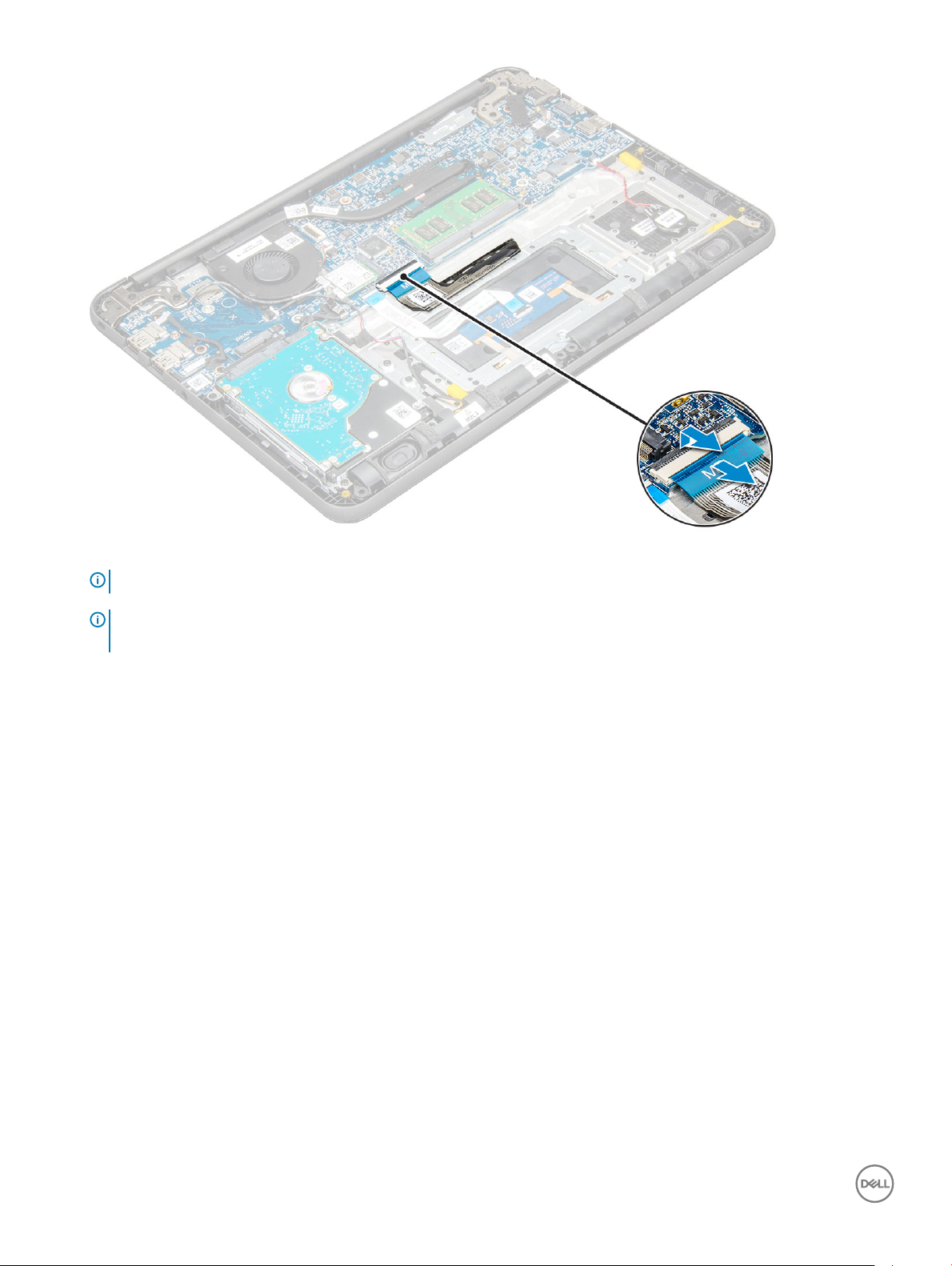
4 Tue kämmentuen reunoja ja paina kahta vapautusreikää muovipuikolla.
HUOMAUTUS
HUOMAUTUS: Näppäimistön salpojen tarkat paikat näkyvät esitystarkoituksiin laadituissa kuvissa. Jäähdytyslevyä,
kiintolevyasemaa tai emolevyä ei tarvitse irrottaa, jotta näppäimistön vapautusaukkoihin päästään käsiksi.
: Näppäimistön työntäminen kahden vapautuskolon läpi vaatii hieman voimaa. Toimi varovaisesti.
12 Komponenttien irrottaminen ja asentaminen
Page 13

5 Nosta varovasti näppäimistön alareunaa irti tietokoneesta.
Komponenttien irrottaminen ja asentaminen
13
Page 14
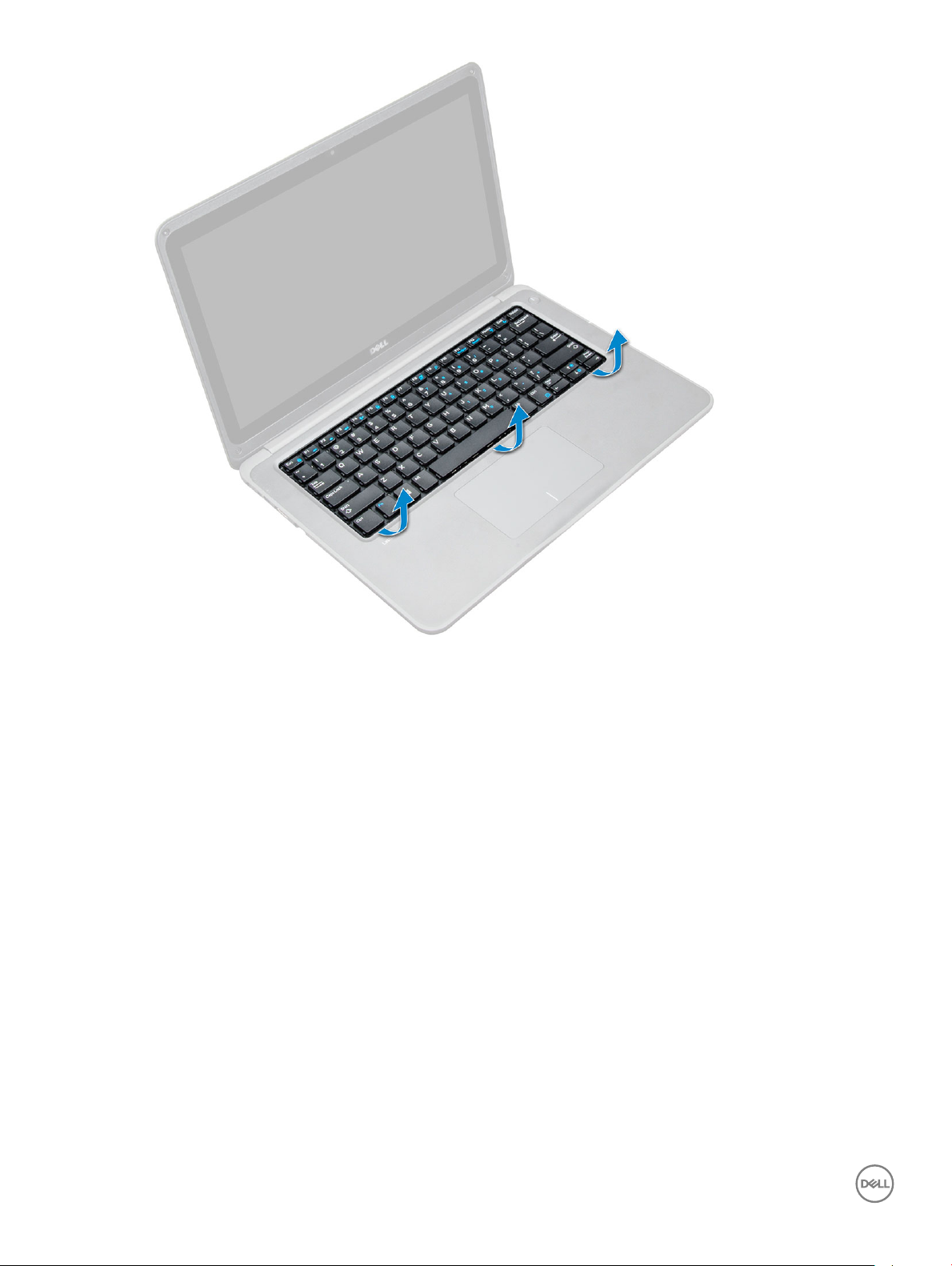
6 Irrota näppäimistö tietokoneesta.
14
Komponenttien irrottaminen ja asentaminen
Page 15
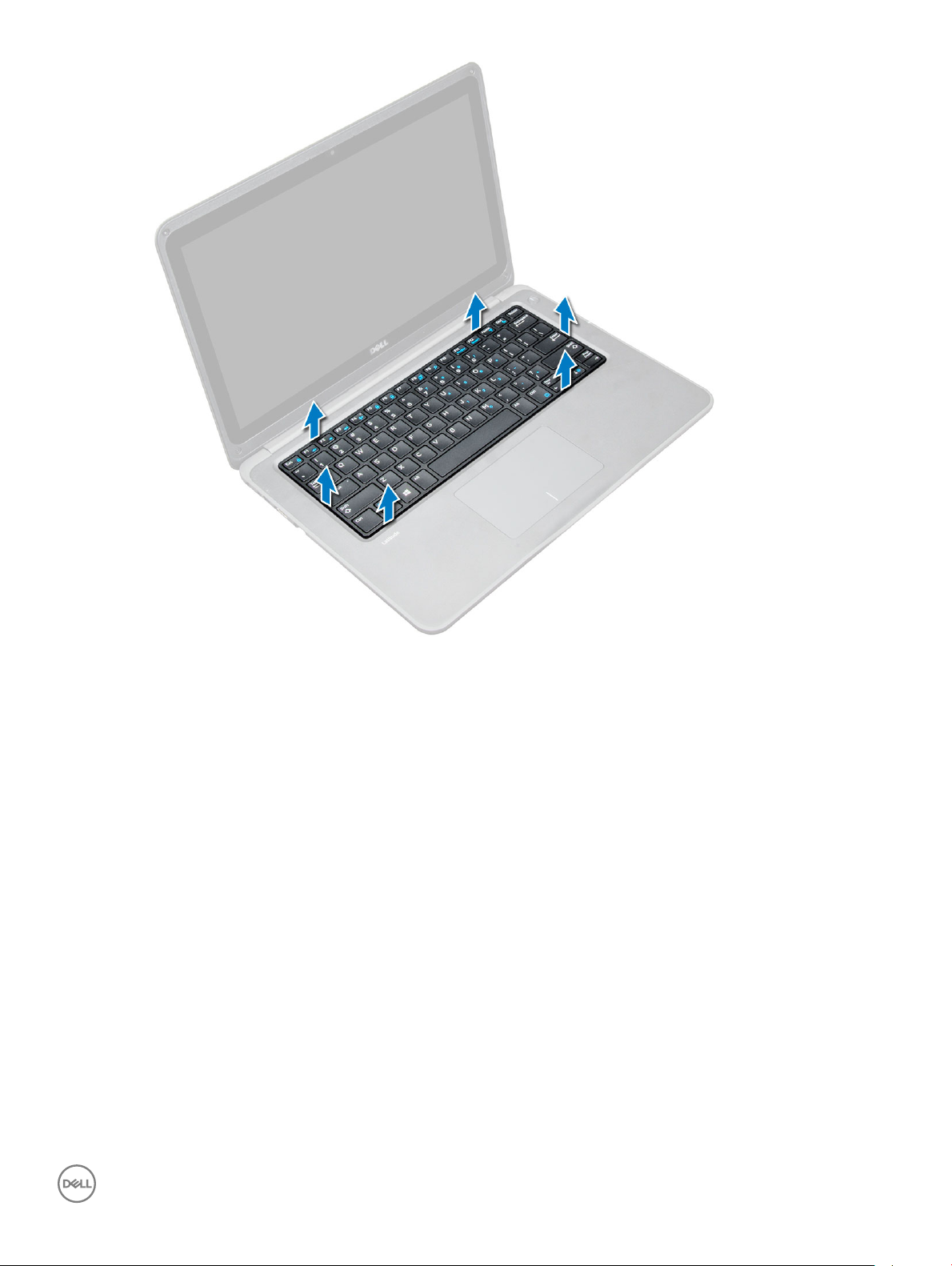
Näppäimistön asentaminen
1 Kohdista näppäimistön kehys tietokoneen kielekkeiden kanssa ja napsauta se paikoilleen painamalla.
2 Kiinnitä näppäimistön kaapeli emolevyyn.
3 Asenna seuraavat:
a akku
b rungon suojus
c microSD-kortti
4 Noudata Tietokoneen sisällä työskentelyn jälkeen -kohdan ohjeita.
WLAN-kortti
WLAN-kortin irrottaminen
1 Noudata Ennen kuin avaat tietokoneen kannen -kohdan menettelyä.
2 Irrota seuraavat:
a microSD-kortti
b rungon suojus
c akku
3 WLAN-kortin irrottaminen:
Komponenttien irrottaminen ja asentaminen
15
Page 16

a Irrota M2 x L3 ‑ruuvi, jolla WLAN-kortin metallikiinnike kiinnittyy runkoon [1].
b Nosta metallikiinnikettä ja irrota se WLAN-kortista [2].
c Irrota kaksi WLAN-kaapelia, joilla WLAN-kortti kiinnittyy antenniin [3].
d Vedä WLAN-kortti irti emolevyn liitännästä [4].
WLAN-kortin asentaminen
1 Aseta WLAN-kortti emolevyn liitäntään.
2 Kytke kaksi antennikaapelia WLAN-korttiin.
3 Asenna metallikiinnike WLAN-kortin päälle.
4 Kiinnitä WLAN-kortti ja kiinnike emolevyyn kiristämällä M2 x L3 ‑ruuvi.
5 Asenna seuraavat:
a akku
b rungon suojus
c microSD-kortti
6 Noudata Tietokoneen sisällä työskentelyn jälkeen -kohdan ohjeita.
Muistimoduuli
Muistimoduulin irrottaminen
1 Noudata Ennen kuin avaat tietokoneen kannen -kohdan menettelyä.
2 Irrota seuraavat:
Komponenttien irrottaminen ja asentaminen
16
Page 17
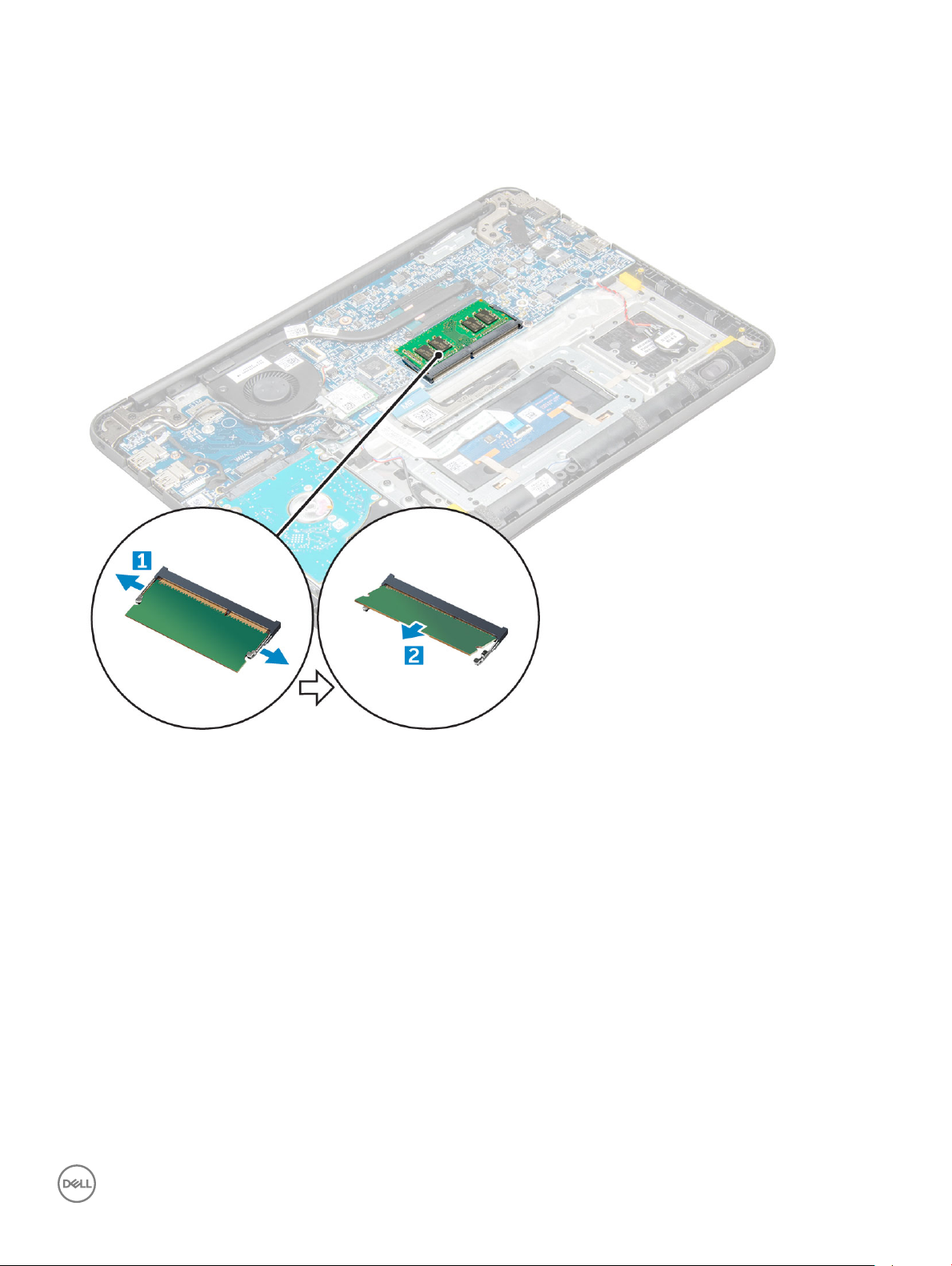
a microSD-kortti
b rungon suojus
c akku
3 Muistimoduulin irrottaminen:
a Vedä muistimoduulin salpoja irti toisistaan [1].
b Nosta muistimoduulia ja poista se emolevystä [2].
Muistimoduulin asentaminen
1 Kiinnitä muistikampa emolevyn kantaan.
2 Paina muistimoduulia kevyesti, kunnes salvat napsauttavat sen paikalleen.
3 Asenna seuraavat:
a akku
b rungon suojus
c microSD-kortti
4 Noudata Tietokoneen sisällä työskentelyn jälkeen -kohdan ohjeita.
Jäähdytyselementti
Jäähdytyselementin irrottaminen
1 Noudata Ennen kuin avaat tietokoneen kannen -kohdan menettelyä.
2 Irrota seuraavat:
Komponenttien irrottaminen ja asentaminen
17
Page 18
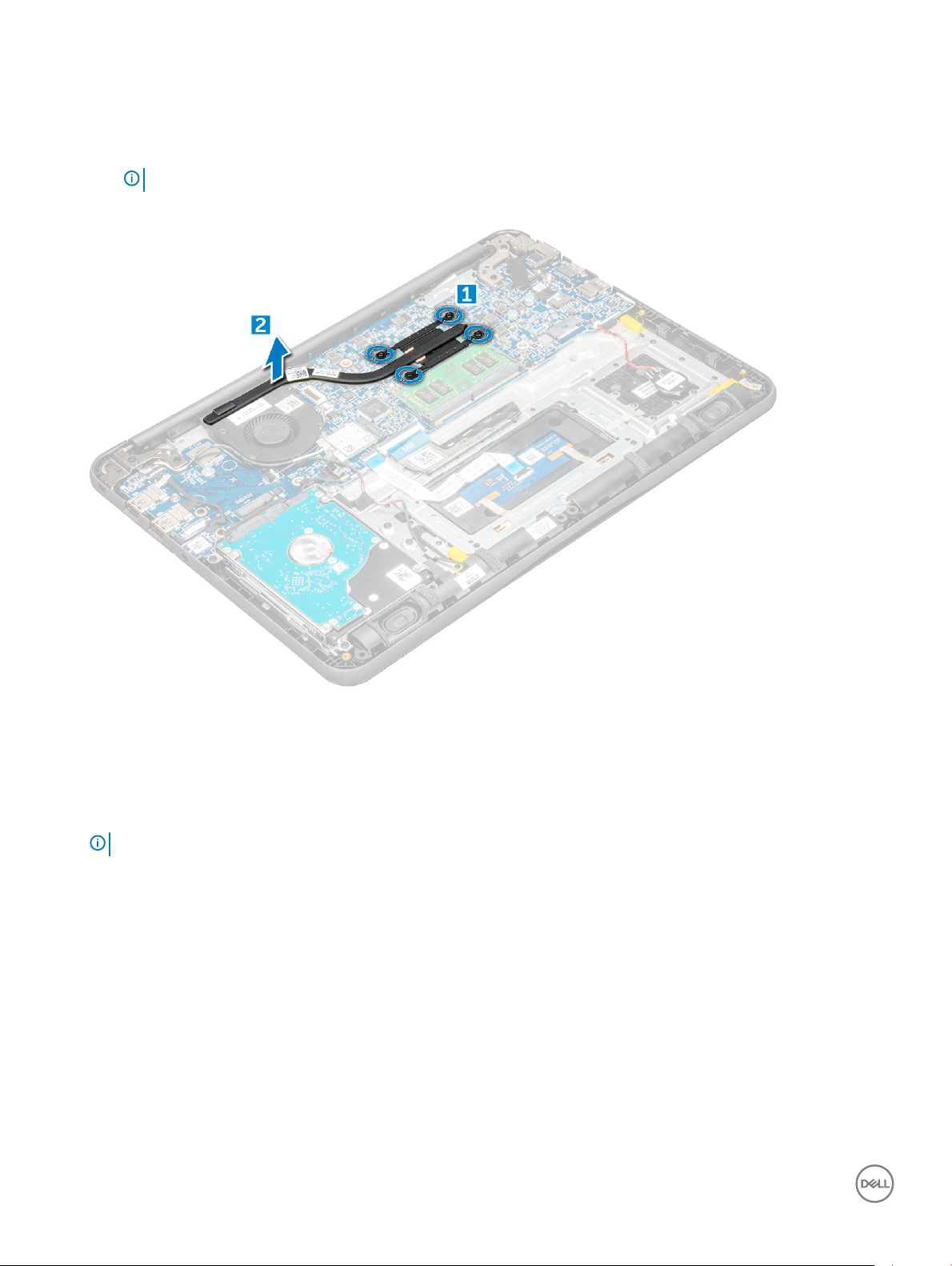
a microSD-kortti
b rungon suojus
c akku
3 Jäähdytyselementin irrottaminen:
a Irrota M2,5x2,5-kiinnitysruuvit, joilla jäähdytyslevy on kiinnitetty tietokoneeseen [1].
HUOMAUTUS: Irrota ruuvit vinottain vastakkaisista kulmista.
b Nosta jäähdytyslevy pois tietokoneesta [5].
Jäähdytyselementin asentaminen
1 Aseta jäähdytyselementin kiinnike paikoilleen tietokoneeseen.
2 Kiinnitä jäähdytyselementti tietokoneeseen kiristämällä M2,5 x 2,5 ‑ruuvit.
HUOMAUTUS
3 Asenna seuraavat:
a akku
b rungon suojus
c microSD-kortti
4 Noudata Tietokoneen sisällä työskentelyn jälkeen -kohdan ohjeita.
: Irrota ruuvit vinottain vastakkaisista kulmista samalla tavalla kuin ruuvit irrotetaan jäähdytyslevystä.
Järjestelmän tuuletin
Järjestelmän tuulettimen irrottaminen
1 Noudata Ennen kuin avaat tietokoneen kannen -kohdan menettelyä.
2 Irrota seuraavat:
Komponenttien irrottaminen ja asentaminen
18
Page 19

a microSD-kortti
b rungon suojus
c akku
3 Järjestelmän tuulettimen irrottaminen:
a Irrota WLAN-kaapeli emolevyn liittimestä [1].
b Irrota kaapeli pidikkeestään [2].
4 Irrota järjestelmän tuulettimen liitin emolevystä [1].
5 Irrota M2 x L3 ‑ruuvit, joilla tuuletin kiinnittyy emolevyyn [2].
6 Nosta järjestelmän tuuletin irti emolevystä [3].
Komponenttien irrottaminen ja asentaminen
19
Page 20
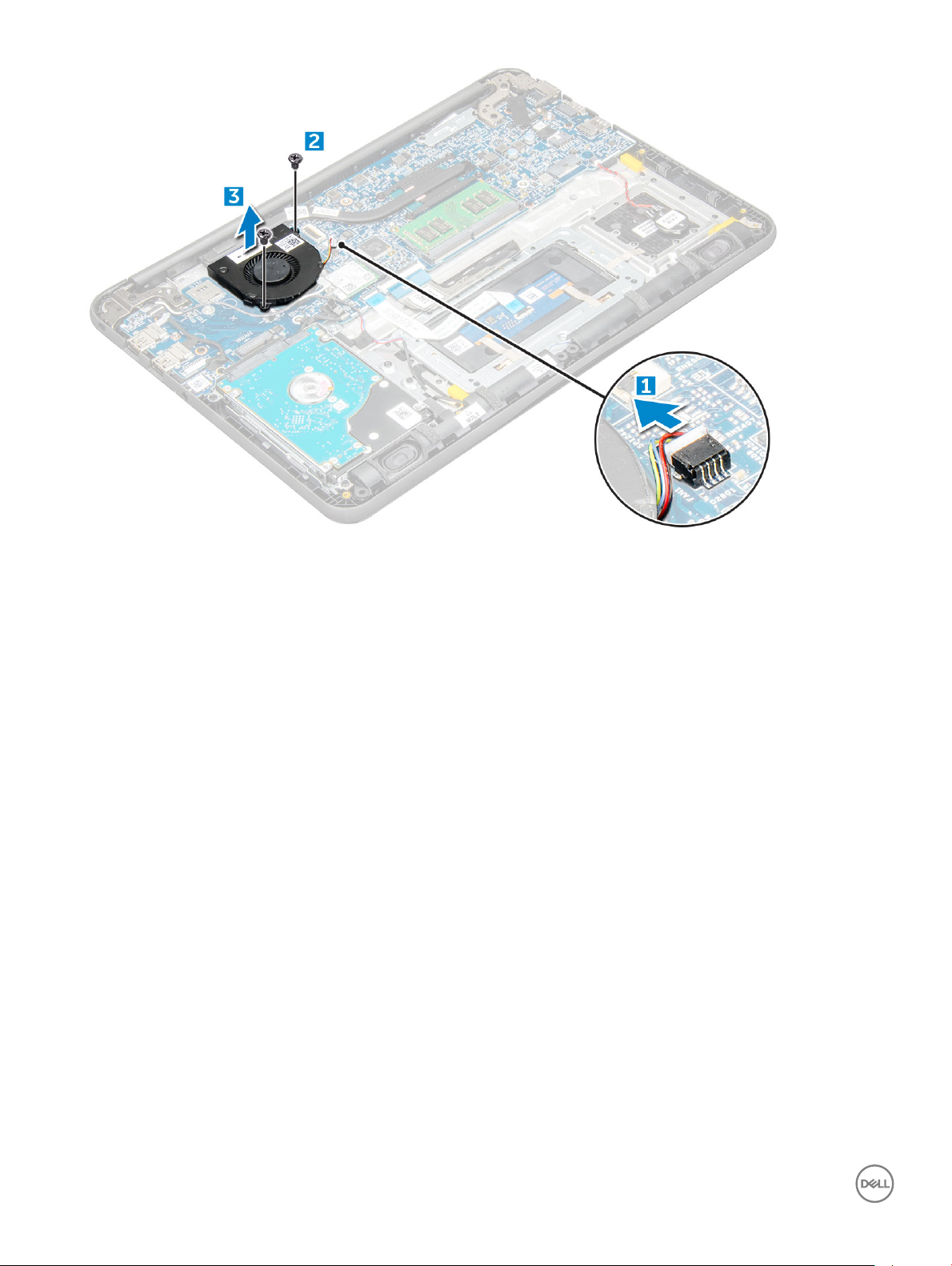
Järjestelmän tuulettimen asentaminen
1 Aseta tuuletin emolevyyn.
2 Kiinnitä tuuletin emolevyyn kiristämällä M2 x L3 ‑ruuvit.
3 Kiinnitä tuulettimen kaapeli emolevyyn.
4 Reititä WLAN-kaapeli pidikkeeseensä emolevyssä.
5 Asenna seuraavat:
a akku
b rungon suojus
c microSD-kortti
6 Noudata Tietokoneen sisällä työskentelyn jälkeen -kohdan ohjeita.
Kiintolevy (HDD)
Kiintolevyn (HDD) irrottaminen
1 Noudata Ennen kuin avaat tietokoneen kannen -kohdan menettelyä.
2 Irrota seuraavat:
a microSD-kortti
b rungon suojus
c akku
3 Kiintolevyn irrottaminen:
a Irrota kiintolevykaapeli emolevystä [1].
b Irrota M2 x L3 ‑ruuvit, joilla kiintolevy kiinnittyy rannetukeen [2].
c Nosta kiintolevy irti tietokoneesta [3].
Komponenttien irrottaminen ja asentaminen
20
Page 21

4 Irrota kiintolevyn sovitinkaapeli.
5 Irrota sitten metallikehikko kiintolevystä poistamalla M3 x L3 ‑ruuvit [1].
Komponenttien irrottaminen ja asentaminen
21
Page 22

Kiintolevyaseman (HDD) asentaminen
1 Kiinnitä metallinen pidike kiintolevyyn kiristämällä M3xL3 -ruuvit.
2 Kiinnitä kiintolevyn kaapelin välikappale.
3 Aseta kiintolevy paikkaansa tietokoneessa.
4 Kiinnitä kiintolevy tietokoneeseen kiristämällä M2 x L3 ‑ruuvit.
5 Kytke kiintolevyn kaapeli emolevyyn.
6 Asenna seuraavat:
a akku
b rungon suojus
c microSD-kortti
7 Noudata Tietokoneen sisällä työskentelyn jälkeen -kohdan ohjeita.
eMMC-kokoonpano
Sisäisen Multimedia Card (eMMC) -kokoonpanon irrottaminen
1 Noudata Ennen kuin avaat tietokoneen kannen -kohdan menettelyä.
2 Irrota seuraavat:
a microSD-kortti
b Rungon suojus
c Akku
3 Irrota välikappaleen kaapeli emolevystä. Irrota M2.0L3-ruuvit, joilla pidike kiinnitetään koteloon. Nosta eMM-kortti ulos varovasti.
Komponenttien irrottaminen ja asentaminen
22
Page 23

4 Irrota kiintolevyn välikappale eMM-kortista.
5 Käännä kiintolevyn pidike, irrota M2.0-ruuvit ja irrota eMM-kortti pidikkeestään.
Komponenttien irrottaminen ja asentaminen
23
Page 24

Sisäisen Multimedia Card -kokoonpanon (eMMC) kiinnittäminen
1 Kohdista eMMC-kokoonpano emolevyyn.
2 Kiristä M2.0L3-ruuvit, joilla eMC-kokoonpano kiinnittyy koteloon.
3 Kiinnitä välikappalekaapeli emolevyn liitäntään.
4 Asenna seuraavat:
a Akku
b Rungon suojus
c microSD-kortti
5 Noudata Tietokoneen sisällä työskentelyn jälkeen -kohdan ohjeita.
DC-In Board
Virtaliitännän irrottaminen
1 Noudata Ennen kuin avaat tietokoneen kannen -kohdan menettelyä.
2 Irrota seuraavat:
a microSD-kortti
b rungon suojus
c akku
3 Virtaliitännän irrottaminen:
a Irrota verkkokaapeli emolevyn liitännästä [1].
b Irrota M2,5 x L5 ‑ruuvi, jolla verkkoliitäntä kiinnittyy näytön saranaan [2].
c Nosta virtaliitäntä ulos tietokoneesta [3].
Komponenttien irrottaminen ja asentaminen
24
Page 25

DC-in-portin asentaminen
1 Aseta DC-in-portti tietokoneeseen.
2 Kiinnitä portti kiristämällä saranan M2,5 x L5 ‑ruuvi.
3 Kytke DC-in-kaapeli emolevyyn.
4 Asenna seuraavat:
a akku
b rungon suojus
c microSD-kortti
5 Noudata Tietokoneen sisällä työskentelyn jälkeen -kohdan ohjeita.
Äänikortti
Äänikortin irrottaminen
1 Noudata Ennen kuin avaat tietokoneen kannen -kohdan menettelyä.
2 Irrota seuraavat:
a microSD-kortti
b rungon suojus
c akku
3 Äänikortin irrottaminen:
a Irrota äänikortin kaapeli emolevyn liitännästä [1].
Komponenttien irrottaminen ja asentaminen
25
Page 26

b Irrota kaapeli emolevystä nostamalla ja vetämällä musta teippi irti [2].
c Irrota M2 x L3 ‑ruuvi, jolla äänikortti kiinnittyy emolevyyn [3].
d Nosta äänikortti ulos tietokoneesta [4].
Äänikortin asentaminen
1 Aseta äänikortti paikalleen tietokoneeseen.
2 Kiristä M2 x L3 ‑ruuvi, jolla äänikortti kiinnittyy tietokoneeseen.
3 Liimaa kaapeliliima tietokoneeseen.
4 Kytke äänikortin kaapeli emolevyn liitäntään.
5 Asenna seuraavat:
a akku
b rungon suojus
c microSD-kortti
6 Noudata Tietokoneen sisällä työskentelyn jälkeen -kohdan ohjeita.
Nappiparisto
Nappipariston irrottaminen
1 Noudata Ennen kuin avaat tietokoneen kannen -kohdan menettelyä.
2 Irrota seuraavat:
a microSD-kortti
Komponenttien irrottaminen ja asentaminen
26
Page 27

b rungon suojus
c akku
3 Nappipariston irrottaminen:
a Irrota akun kaapeli emolevyn liitännästä [1].
b Nosta muovisuojia, joilla kaapeli kiinnittyy emolevyyn, ja irrota kaapeli [2].
c Nosta nappiparistoa ja poista se tietokoneesta [3].
HUOMAUTUS: Nappipariston liima on lujaa. Siksi pariston irrottaminen rannetuesta vaatii hieman voimaa.
Nappipariston asentaminen
1 Aseta nappiparisto emolevyyn.
2 Reititä akkukaapeli järjestelmän muovisuojusten alta.
3 Kytke nappipariston kaapeli emolevyn liittimeen.
4 Asenna seuraavat:
a akku
b rungon suojus
c microSD-kortti
5 Noudata Tietokoneen sisällä työskentelyn jälkeen -kohdan ohjeita.
Komponenttien irrottaminen ja asentaminen
27
Page 28

Kaiuttimet
Kaiuttimen irrottaminen
1 Noudata Ennen kuin avaat tietokoneen kannen -kohdan menettelyä.
2 Irrota seuraavat:
a microSD-kortti
b rungon suojus
c akku
3 Kaiuttimen irrottaminen:
a Irrota kaiutinkaapeli emolevyn liittimestä [1].
b Nosta kaiutinkaapeli irti kaapeliohjurista [2].
c Irrota teippi, jolla kaiutinkaapeli kiinnittyy tietokoneeseen [3].
HUOMAUTUS: Kaiuttimet on kiinnitetty teipeillä ja kumisilla läpivienneillä. Kumiset läpiviennit nousevat ylös
kaiutinasetelman mukana.
d Poista kaiutinkaapeli reitityskanavasta [4].
4 Irrota kaiuttimet tietokoneesta.
Komponenttien irrottaminen ja asentaminen
28
Page 29

Kaiuttimien asentaminen
1 Aseta kaiuttimet paikoilleen tietokoneeseen.
2 Vedä kaiuttimen kaapeli reitityskanavan läpi.
3 Liimaa teippi, jolla kaiutinkaapeli kiinnittyy tietokoneeseen.
4 Liitä kaiuttimen kaapeli emolevyssä olevaan liittimeen.
5 Asenna seuraavat:
a akku
b rungon suojus
c microSD-kortti
6 Noudata Tietokoneen sisällä työskentelyn jälkeen -kohdan ohjeita.
Näyttökokoonpano
Näyttökokoonpanon irrottaminen
HUOMAUTUS
1 Noudata Ennen kuin avaat tietokoneen kannen -kohdan menettelyä.
2 Irrota seuraavat:
a microSD-kortti
b rungon suojus
c akku
d WLAN-kortti
e DC-IN-kortti
3 Irrota ruuvi, jolla metallikiinnike kiinnittyy näyttökaapeliin [1] ja irrota kiinnike tietokoneesta. Irrota sitten kaapeli emolevystä [3] ja käännä
tietokone ympäri [4].
: Nämä ohjeet on tarkoitettu sekä LCD-kosketusnäytöille että ei-kosketusnäytöille.
Komponenttien irrottaminen ja asentaminen
29
Page 30

4 Irrota M1,6 x L2 ‑ruuvit [1] ja nosta näyttökokoonpano irti tietokoneesta [2].
30
Komponenttien irrottaminen ja asentaminen
Page 31

Näyttökokoonpanon asentaminen
1 Aseta näyttökokoonpano siten, että se kohdistuu tietokoneen ruuvinpidikkeiden kanssa.
2 Kiinnitä näyttö tietokoneeseen kiristämällä M1,6 x L2 ‑ruuvit.
3 Käännä tietokone ympäri.
4 Kiinnitä näytön johto liitäntään.
5 Aseta näyttökaapelin metallikiinnike liitännän päälle ja kiinnitä näyttökaapeli tietokoneeseen kiristämällä ruuvi.
6 Asenna seuraavat:
a WLAN-kortti
b DC-IN-kortti
c akku
d rungon suojus
e microSD-kortti
7 Noudata Tietokoneen sisällä työskentelyn jälkeen -kohdan ohjeita.
Emolevy
Emolevyn irrottaminen
1 Noudata Ennen kuin avaat tietokoneen kannen -kohdan menettelyä.
2 Irrota seuraavat:
a microSD-kortti
b rungon suojus
c akku
d WLAN-kortti
e muistimoduuli
f jäähdytyselementti
g tuuletin
h DCin
3 Irrota ruuvi, jolla metallikiinnike kiinnittyy näyttökaapeliin [1] ja irrota kiinnike tietokoneesta. Irrota seuraavaksi eDP-kaapeli emolevystä
[3]. Irrota nappipariston kaapeli liittimestään emolevyssä [4].
Komponenttien irrottaminen ja asentaminen
31
Page 32

4 Irrota seuraavat kaapelit ja liittimet:
a Äänikortin kaapelin liitin [1]
b Äänikortin kaapelin teippi [2]
c Kaiutinkaapelin liitin [3]
d Kiintolevykaapelin liitin [4]
e Kosketuslevyn kaapelin liitin [5]
f Näppäimistökaapelin liitin [6]
32
Komponenttien irrottaminen ja asentaminen
Page 33

5 Irrota M2 x L3 ‑ruuvit [1] ja nosta emolevy ulos tietokoneesta [2].
Komponenttien irrottaminen ja asentaminen
33
Page 34

Emolevyn asentaminen
1 Kohdista emolevy tietokoneen ruuvinpidikkeiden kanssa.
2 Kiristä M2 x L3 ‑ruuvit, joilla emolevy kiinnittyy tietokoneeseen.
3 Yhdistä äänikortti, äänikortin kaapelin teippi, kaiutinkaapeli, kiintolevyn kaapeli, kosketuslevyn kaapeli, nappipariston kaapeli ja
näppäimistön kaapelit liitäntöihinsä.
4 Kiinnitä näytön johto liitäntään.
5 Aseta näyttökaapelin kiinnike liitännän päälle ja kiinnitä näyttökaapeli tietokoneeseen kiristämällä M2 x L3 ‑ruuvi.
6 Asenna seuraavat:
a DCin
b tuuletin
c jäähdytyselementti
d muistimoduuli
e WLAN-kortti
f akku
g rungon suojus
h microSD-kortti
7 Noudata Tietokoneen sisällä työskentelyn jälkeen -kohdan ohjeita.
Komponenttien irrottaminen ja asentaminen
34
Page 35

Kämmentuki
Kämmentuen asentaminen
1 Noudata Ennen kuin avaat tietokoneen kannen -kohdan menettelyä.
2 Irrota seuraavat:
a microSD-kortti
b Rungon suojus
c Akku
d WLAN-kortti
e muistimoduuli
f jäähdytyselementti
g tuuletin
h DCin
i emolevy
Jäljelle jäävä osa on kämmentuki.
3 Asenna seuraavat:
a emolevy
b DCin
c tuuletin
d jäähdytyselementti
e muistimoduuli
f WLAN-kortti
g Akku
h Rungon suojus
i microSD-kortti
4 Noudata Tietokoneen sisällä työskentelyn jälkeen -kohdan ohjeita.
Komponenttien irrottaminen ja asentaminen
35
Page 36

Tekniikka ja komponentit
Tässä kappaleessa kuvaillaan järjestelmään saatavilla oleva tekniikka ja komponentit.
Aiheet:
• Verkkolaite
• Suorittimet
• Piirisarja
• Näyttövaihtoehdot
• Muistin ominaisuudet
• Graikkavaihtoehdot
• USB:n ominaisuudet
• Kiintolevyvaihtoehdot
• HDMI 1.4
• Realtek ALC3246
• Kameran ominaisuudet
3
Verkkolaite
Tämän kannettavan tietokoneen mukana toimitettu 65 watin verkkolaite on yhdistettävä 7,4 mm:n liitäntään.
: Kun irrotat verkkolaitteen kaapelin matkatietokoneesta, ota kiinni liittimestä, ei kaapelista, ja vedä tiukasti mutta
VAARA
kevyesti, jotta et vaurioita kaapelia.
VAARA: Muuntaja toimii kaikissa maailman sähköpistorasioissa. Virtaliittimet ja virtajohdot vaihtelevat kuitenkin maakohtaisesti.
Yhteensopimattoman kaapelin käyttö tai kaapelin väärä kytkentä virtajohtoon tai sähköpistorasiaan voi aiheuttaa tulipalon tai
laitteistovaurion.
Suorittimet
Tämä matkatietokone on varustettu seuraavilla suorittimilla:
Taulukko 1. Intel-suoritinluettelo
6. sukupolvi (Skylake) Intel Core i3-6006U ‑suoritin (15 W, 3 Mt:n välimuisti, 2,0 GHz)
7. sukupolvi (Kaby Lake)
• Intel Celeron G3865U ‑suoritin (15 W, 2 Mt:n välimuisti, 1,60
GHz)
• Intel Pentium 4415U ‑suoritin (15 W, 2 Mt:n välimuisti, 2,3 GHz)
• Intel Core i5-7200U ‑suoritin (15 W, 3 Mt:n välimuisti, enintään
3,1 GHz)
HUOMAUTUS: Kellotaajuus ja suorituskyky riippuu työkuormasta ja muista muuttujista.
HUOMAUTUS: Suorittimien tukemat käyttöjärjestelmät:
• 6. sukupolvi (Skylake): Windows 7, 8.1 ja 10
• 7. sukupolvi (Kaby Lake): Windows 10
36 Tekniikka ja komponentit
Page 37

Suorittimien tunnistaminen Windows 10:ssä
1 Napauta Hae verkosta ja Windowsista.
Kirjoita Laitehallinta.
2
3 Napauta Suoritin.
Suorittimen käytön tarkistaminen tehtävänhallinnasta
1 Ctrl+Alt+Del.
2 Valitse Käynnistä tehtävänhallinta.
Windowsin tehtävänhallinta -ikkuna avautuu.
3 Klikkaa Suorituskyky-välilehteä Windowsin tehtävänhallinta -ikkunassa.
Suorittimen käytön tarkistaminen Resurssienvalvonnassa
1 Klikkaa tietokonetta hiiren oikealla painikkeella.
2 Valitse Käynnistä tehtävänhallinta.
Windowsin tehtävänhallinta -ikkuna avautuu.
3 Napsauta Suorituskyky-välilehteä Windowsin tehtävänhallinta -ikkunassa.
Näyttöön avautuvat suorittimen suorituskykytiedot.
4 Napsauta Avaa resurssienvalvonta.
Piirisarja
Kaikki kannettavat tietokoneet kommunikoivat suorittimen kanssa piirisarjan kautta. Tämä kannettava tietokone toimitetaan Intel Skylake- ja
Intel Kabylake -sarjojen piirisarjoilla.
Piirisarjan tunnistaminen laitehallinnassa Windows 10:ssä
1 Klikkaa Cortana-hakuruutua ja kirjoita Ohjauspaneeli. Klikkaa tai paina Enter hakutuloksen kohdalla.
2 Valitse Ohjauspaneelista vaihtoehto Laitehallinta.
3 Laajenna Järjestelmälaitteet ja etsi piirisarja.
Intel HD Graphics
Tämä tietokone toimitetaan jollain seuraavista Intel HD Graphics -piirisarjoista:
1 Intel Corei3-6606U Intel HD Graphics 520
2 Intel Celeron 3865U Intel HD Graphics 610
3 Intel Pentium 4415U Intel HD Graphics 610
4 Intel Core i5-7200U Intel HD Graphics 620
Tekniikka ja komponentit
37
Page 38

Näyttövaihtoehdot
Näyttösovittimen tunnistaminen
1 Käynnistä hakuoikopolku ja valitse Asetukset.
Kirjoita hakuruutuun Laitehallinta ja napauta Laitehallinta vasemmasta paneelista.
2
3 Laajenna Näyttösovittimet.
Näytön tarkkuuden muuttaminen
1 Klikkaa tietokonetta oikealla painikkeella ja valitse Näyttöasetukset.
2 Napsauta tai napauta Näytön lisäasetukset.
3 Valitse vaadittu tarkkuus alasvetoluettelosta ja napauta Käytä.
Kirkkauden säätäminen Windows 10:ssä
Näytön kirkkauden automaattisäädön käyttöönotto ja käytöstä poisto:
1
Klikkaa oikealla painikkeella Kaikki asetukset → Järjestelmä → Näyttö.
2 Voit ottaa automaattisen kirkkaudensäädön käyttöön ja poistaa sen käytöstä Säädä näytön kirkkautta automaattisesti -
liukusäätimellä.
HUOMAUTUS
: Voit myös säätää kirkkautta manuaalisesti Kirkkaustaso-liukusäätimellä.
Kytkeminen ulkoisiin näyttölaitteisiin
Kytke kannettava tietokone ulkoiseen näyttölaitteeseen seuraavasti:
1 Varmista, että projektori on päällä, ja kytke projektorin kaapeli tietokoneen videoporttiin.
2 Paina Windows-logoa ja P-näppäintä.
3 Valitse jokin seuraavista tiloista:
• Vain tietokoneen näyttö
• Monista
• Laajenna
• Second Screen only (Vain toinen näyttö)
DDR4
DDR4-muisti (double data rate fourth generation) on edeltävää DDR2- ja DDR3-teknologiaa nopeampi. Sen enimmäiskapasiteetti on jopa
512 Gt, kun DDR3:n ensimmäiskapasiteetti on 128 Gt/DIMM. DDR4 on synkroninen, dynaaminen haihtuva muisti, jonka liitosnastojen kolon
sijainti poikkeaa SDRAM- ja DDR-muistien kolosta asennusvirheiden välttämiseksi.
DDR4:n jännitevaatimus on 1,2 volttia, eli 20 prosenttia vähemmän kuin DDR3:n, jonka toiminta edellyttää 1,5 voltin jännitettä. Lisäksi DDR4
tukee uutta syvälepotilaa, jonka avulla laitteen ei tarvitse virkistää muistiaan käynnistäessään lepotilan. Syvälepotilan odotetaan vähentävän
virrankulutusta valmiustilassa 40–50 prosenttia.
Tekniikka ja komponentit
38
Page 39

DDR4:n tiedot
DDR3- ja DDR4-muistimoduulit poikkeavat toisistaan hieman. Erot on lueteltu alla.
Liitosnastojen kolon ero
DDR4- ja DDR3-moduulien liitosnastojen kolo on eri paikassa. Molempien kolo on liitäntäreunassa, mutta DDR4:n kolon sijainti poikkeaa
hieman. Näin moduulia ei voi asentaa emolevyyn tai alustaan, joka ei ole DDR4-yhteensopiva.
Kuva 1. Kolon ero
Paksuus
DDR4-moduulit ovat hieman paksumpia kuin DDR3-moduulit useamman viestikerroksen mahduttamiseksi.
Kuva 2. Paksuusero
Kaareva reuna
DDR4-moduulien reuna on kaareva, mikä helpottaa asennusta ja vähentää asennuksessa piirilevyyn kohdistuvaa rasitusta..
Kuva 3. Kaareva reuna
Muistivirheet
Järjestelmän muistivirheet näyttävät uuden ON-FLASH-FLASH- tai ON-FLASH-ON ‑virhekoodin. Mikäli kaikki muistit ovat epäkunnossa,
näyttö ei käynnisty. Muistivirhettä epäiltäessä aloita vianetsintä kokeilemalla asentaa toimiviksi tunnettuja muistimoduuleja liittimiin, jotka
sijaitsevat laitteen pohjassa tai joissain tapauksissa näppäimistön alla.
Tekniikka ja komponentit
39
Page 40

Muistin ominaisuudet
Tämä kannettava tietokone tukee 4 Gt DDR4 2400 MHz (kellotettuna 2133 MHz:iin) vähimmäismuistia ja 16 Gt 2400 MHz (kellotettuna
2133 MHz:iin) enimmäismuistia.
Järjestelmän muistin tarkistaminen Windows 10:ssä
1 Napauta Windows ‑painiketta ja valitse Kaikki asetukset > Järjestelmä.
2 Ollessasi kohdassa Järjestelmä napauta Tietoja.
Järjestelmämuistin tarkistaminen järjestelmän asennusohjelmassa (BIOS)
1 Käynnistä (tai käynnistä uudelleen) järjestelmä.
2 Suorita seuraavat toiminnot, kun näyttöön ilmestyy Dell-logo.
• Näppäimistöllä – Paina F2-näppäintä toistuvasti, kunnes Entering BIOS setup (siirrytään BIOS-asennusohjelmaan) -viesti ilmestyy.
Siirry käynnistysvalintavalikkoon painamalla F12 toistuvasti.
3 Valitse vasemmasta paneelista Asetukset > Yleistä > Järjestelmätiedot,
Muistitiedot esitetään oikeassa paneelissa.
Muistin testaaminen ePSA:lla
1 Käynnistä (tai käynnistä uudelleen) järjestelmä.
2 Tee jokin seuraavista, kun näyttöön ilmestyy Dell-logo:
• Näppäimistöllä – Paina F12.
PreBoot System Assessment (PSA) käynnistyy järjestelmässä.
HUOMAUTUS
tietokone ja yritä uudelleen.
: Jos odotat liian kauan ja käyttöjärjestelmän logo tulee näyttöön, odota, kunnes työpöytä ilmestyy. Sammuta
Graikkavaihtoehdot
Tämä kannettava tietokone on varustettu seuraavalla graikkapiirillä:
• Intel HD Graphics 610
• Intel Core i3-6606U ja Intel HD Graphics 520
• Intel Celeron 3865U ja Intel HD Graphics 610
• Intel Pentium 4415U ja Intel HD Graphics 610
• Intel Core i5-7200U ja Intel HD Graphics 620
USB:n ominaisuudet
Universal Serial Bus, josta käytetään yleisesti nimitystä USB, astui PC-maailmaan vuonna 1996. Se yksinkertaistaa dramaattisesti kytkentöjä
isäntätietokoneen ja oheislaitteiden – kuten hiiren ja näppäimistön, ulkoisen kiintolevyn ja optisten laitteiden, Bluetoothin ja monien muiden
markkinoilla olevien oheislaitteiden - välillä.
Tekniikka ja komponentit
40
Page 41

Tutustutaanpa USB:n kehitykseen alla olevan taulukon avulla.
Taulukko 2. USB:n kehitys
Tyyppi Tiedonsiirtonopeus Luokka Lanseerausvuosi
USB 3.0/USB 3.1 Gen 1 5 Gbps Erittäin nopea 2010
USB 2.0 480 Mbps Nopea 2000
USB 1.1 12 Mbps Täysi nopeus 1998
USB 1.0 1,5 Mbps Alhainen nopeus 1996
USB 3.0/USB 3.1 Gen 1 (SuperSpeed USB)
Yli kuuteen miljardiin myytyyn laitteeseen asennettu USB 2.0 on jo vuosia ollut PC-tietokoneiden vakiintunut liitintyyppi. Tietokoneiden
jatkuvasti kasvavan laskentatehon ja suurempien tiedonsiirtovaatimusten takia nopeutta tarvitaan yhä enemmän. USB 3.0/USB 3.1 Gen 1
vastaavat lopultakin kuluttajien vaatimuksiin teoriassa 10-kertaisella siirtonopeudella edeltäjäänsä verrattuna. USB 3.1 Gen 1:n ominaisuudet
tiivistettynä:
• Suurempi siirtonopeus (jopa 5 Gbps)
• Suurempi maksimaalinen väyläteho ja suurempi virta, joka tukee paremmin paljon virtaa kuluttavia laitteita
• Uudet virranhallintaominaisuudet
• Täysi kaksisuuntainen tiedonsiirto ja tuki uusille siirtotyypeille
• Taaksepäin yhteensopiva USB 2.0:n kanssa
• Uudet liittimet ja kaapeli
Alla olevat aiheet kattavat joitain useimmin kysyttyjä kysymyksiä USB 3.0:sta/USB 3.1 Gen 1:stä.
Nopeus
Tällä hetkellä viimeisin USB 3.0/USB 3.1 Gen 1 ‑standardi määrittelee kolme nopeustilaa. Ne ovat Super-Speed, Hi-Speed ja Full-Speed.
Uuden Super-Speed ‑tilan siirtonopeus on 4,8 Gbps. Standardiin sisältyvät vanhat Hi-Speed- ja Full-Speed ‑USB-tilat, joita kutsutaan myös
nimillä USB 2.0 ja 1.1. Hitaampien tilojen siirtonopeus on edelleen 480 Mbps ja 12 Mbps, ja ne on säilytetty taaksepäin yhteensopivuuden
vuoksi.
USB 3.0/USB 3.1 Gen 1 saavuttavat huomattavasti paremman suorituskyvyn seuraavilla teknisillä muutoksilla:
• Ylimääräinen fyysinen väylä, joka on lisätty rinnakkain olemassa olevan USB 2.0 -väylän kanssa (katso alla oleva kuva).
• USB 2.0:lla oli aiemmin neljä johtoa (virta, maa ja dierentiaalidatapari); USB 3.0/USB 3.1 Gen 1 lisäävät neljä johtoa kahdelle
dierentiaalisignaaliparille (vastaanotto ja lähetys), joten liittimissä ja kaapeleissa on yhteensä kahdeksan liitäntää.
• USB 3.0/USB 3.1 Gen 1 käyttävät kaksisuuntaista tiedonsiirtokanavaa USB 2.0:n vuorosuuntaisuuden sijaan. Tämä kasvattaa
teoreettisen tiedonsiirtonopeuden kymmenkertaiseksi.
Tekniikka ja komponentit
41
Page 42

USB 2.0 saattaa olla liian hidas nykyajan tiedonsiirtotarpeisiin, jotka ovat kasvussa teräväpiirtovideoiden, teratavuluokan tallennuslaitteiden ja
korkeiden megapikselimäärien digikameroiden takia. Lisäksi USB 2.0 ‑yhteys ei todellisuudessa pääse lähellekään teoreettista 480 Mbps:n
enimmäissiirtonopeutta. Käytännössä enimmäisnopeus on noin 320 Mbps (40 Mt/s). Vastaavasti USB 3.0/USB 3.1 Gen 1 ‑yhteydet eivät voi
saavuttaa 4,8 Gbps:n siirtonopeutta. Todellisissa olosuhteissa tiedonsiirtonopeus tulee todennäköisesti olemaan enintään 400 Mt/s. Tällä
nopeudella USB 3.0/USB 3.1 Gen 1 on kymmenkertainen parannus USB 2.0:aan verrattuna.
Käyttökohteet
USB 3.0/USB 3.1 Gen 1 raivaavat kaistaa ja antavat laitteille enemmän tilaa tarjota entistä parempi kokonaiskokemus. Aikaisemmin videon
toisto USB-laitteelta oli hädin tuskin siedettävää (niin enimmäispiirtotarkkuuden, latenssin kuin videon pakkauksenkin kannalta), joten on
helppo uskoa, että USB-videoratkaisut toimivat paljon paremmin 5–10-kertaisella kaistanleveydellä. Single-Link DVI edellyttää lähes 2 Gbps:n
tiedonsiirtonopeutta. 480 Mbps oli tämän kannalta rajoittava, kun taas 5 Gbps on lupaavaakin parempi. Luvatun 4,8 Gbps:n nopeutensa
ansiosta standardi soveltuu muun muuassa ulkoisiin RAID-asemiin ja muihin tuotteisiin, jotka eivät aikaisemmin sopineet USB:lle.
Alla luetellaan joitain tarjolla olevia SuperSpeed USB 3.0/USB 3.1 Gen 1 -tuotteita:
• Täysikokoiset ulkoiset USB 3.0/USB 3.1 Gen 1 ‑kiintolevyt
• Pienikokoiset ulkoiset USB 3.0/USB 3.1 Gen 1 ‑kiintolevyt
• USB 3.0/USB 3.1 Gen 1 ‑kiintolevytelakat ja ‑sovittimet
• USB 3.0/USB 3.1 Gen 1 ‑Flash-asemat ja ‑lukijat
• USB 3.0/USB 3.1 Gen 1 ‑SSD-asemat
• USB 3.0/USB 3.1 Gen 1 ‑RAID-asemat
• Optiset media-asemat
• Multimedialaitteet
• Verkot
• USB 3.0/USB 3.1 Gen 1 ‑sovitinkortit ja ‑jakajat
Yhteensopivuus
USB 3.0/USB 3.1 Gen 1 on onneksi suunniteltu alusta pitäen yhteensopivaksi USB 2.0:n kanssa. Vaikka USB 3.0/USB 3.1 Gen 1 hyödyntää
uuden protokollan korkeampaa nopeuspotentiaalia useammilla liitoskohdilla ja kaapeleilla, itse liitin on täsmälleen samanmuotoinen ja sen neljä
USB 2.0 ‑liitoskohtaa sijaitsevat samoissa paikoissa kuin ennenkin. USB 3.0/USB 3.1 Gen 1:ssä on viisi uutta liitoskohtaa, jotka siirtävät tietoa
uusien kaapeleiden kautta ja jotka tulevat kosketuksiin ainoastaan SuperSpeed USB ‑liitännän kanssa.
USB 3.1 Gen 1 ‑ohjainten natiivituki on tulossa Windows 8:lle ja 10:lle. Tämä poikkeaa Windowsin aiemmista versioista, joihin tarvitaan
jatkossakin erilliset ajurit USB 3.0/USB 3.1 Gen 1 ‑ohjaimille.
Tekniikka ja komponentit
42
Page 43

Microsoft on ilmoittanut, että USB 3.1 Gen 1 ‑tuki on tulossa Windows 7:lle, ainakin tulevassa päivityksessä tai Service Pack
‑huoltopäivityksessä, jos ei heti julkaisuhetkellä. Mikäli USB 3.0/USB 3.1 Gen 1 ‑tuki Windows 7:lle käynnistyy sujuvasti, on mahdollista, että
myös Vistalle voitaisiin saada SuperSpeed-tuki. Microsoft on vahvistanut tämän ilmoittamalla, että useimmat sen yhteistyökumppaneista
ovat niin ikään sitä mieltä, että Vistan tulisi tukea USB 3.0/USB 3.1 Gen 1:tä.
Super-Speed-tuen saatavuudesta Windows XP:lle ei tässä vaiheessa ole tietoa. Se vaikuttaa kuitenkin epätodennäköiseltä, koska XP on
seitsemän vuotta vanha käyttöjärjestelmä.
Kiintolevyvaihtoehdot
Tämä kannettava tukee seuraavia vaihtoehtoja:
• 2,5”, 7 mm, 128 Gt SATA Class 20 SSD-asema
• 2,5”, 7 mm, 256 Gt SATA Class 20 SSD-asema
Kiintolevyn tunnistaminen Windows 10:ssä
1 Klikkaa Kaikki asetukset Windows 10:n Charms-palkissa.
2 Klikkaa Ohjauspaneeli, valitse Laitehallinta ja laajenna Kiintolevyt.
Kiintolevy luetellaan Levyasemat-luettelossa.
Kiintolevyn tunnistaminen BIOSissa
1 Käynnistä (tai käynnistä uudelleen) järjestelmä.
2 Kun näyttöön tulee Dell-logo, siirry BIOS-määrityssohjelmaan seuraavasti:
• Näppäimistöllä — Painele F2-painiketta, kunnes Siirrytään BIOSiin ‑viesti ilmestyy. Siirry käynnistysvalintaan painamalla F12.
Kiintolevy on kohdan System Information (Järjestelmätiedot) General (Yleistä) -ryhmän luettelossa.
HDMI 1.4
Tässä artikkelissa selitetään HDMI 1.4 sekä sen ominaisuudet ja edut.
HDMI (High-Denition Multimedia Interface) on alan tukema, pakkaamaton, täysin digitaalinen äänen-/kuvansiirtoliitin. Sillä voi yhdistää
mitkä tahansa HDMI-yhteensopivat ääni- tai kuvalähteet (esim. DVD-soitin tai viritin-vahvistin) äänen- tai videontoistolaitteeseen (esim.
digitaaliseen televisioon (DTV)). HDMI on tarkoitettu käytettäväksi televisioiden ja DVD-soitinten kanssa. Kaapeleiden pienempi lukumäärä ja
sisällönsuojausominaisuudet ovat hyödyistä tärkeimpiä. HDMI tukee tavallisen, parannetun ja teräväpiirtovideon sekä monikanavaisen
digitaalisen äänen siirtoa yhdellä kaapelilla.
HUOMAUTUS
: HDMI 1.4 tukee 5.1 kanavan audiota.
Tekniikka ja komponentit 43
Page 44

HDMI 1.4:n ominaisuudet
• HDMI-Ethernetkanava - lisää nopean verkon HDMI-liitäntään, jolloin käyttäjät voivat täysin hyödyntää IP-laitteitaan ilman erillistä
Ethernet-kaapelia
• Audion paluukanava - tekee HDMI:llä kytketyn TV:n, jossa on kiinteä viritin, lähettää audiodataa "ylöspäin" surround-audiojärjestelmään,
eliminoiden erilisen audiokaapelin tarpeen
• 3D - määrittää tulo/lähtöprotokollat tärkeimmille 3D-videomuodoille, raivaten tien todellisille 3D-peleille ja 3D-kotiteatterisovelluksille
• Sisältötyyppi - sisältötyyppien tosiaikainen signalointi näytön ja lähdelaitteiden välillä, tehden TV:lle mahdolliseksi optimoida kuvaasetukset sisältötyypin perusteella
• Enemmän väritilaa - lisää tuen uusille värimalleille, joita käytetään digikuvauksessa ja tietokonegraikassa
• FHD-tuki - mahdollistaa 1080p:tä huomattavasti paremman videotarkkuuden tukien seuraavan sukupolven näyttöjä, jotka kilpailevat
monissa kaupallisissa elokuvateattereissa käytettyjen Digital Cinema -järjestelmien kanssa
• HDMI-standardiliitin - uusi, pieni liitin puhelimille ja muille kannettaville laitteille, joka tukee jopa 1080p:n videotarkkuutta
• Autokytkentäjärjestelmä - uudet kaapelit ja liittimet autojen videojärjestelmille, jotka on suunniteltu täyttämään
moottoriajoneuvoympäristön ainutlaatuiset vaatimukset ja tarjoamaan aitoa HD-laatua
HDMI:n edut
• Laadukas HDMI siirtää pakkaamatonta digitaalista audiota ja videota, taaten parhaan ja selkeimmän kuvanlaadun
• Edullinen HDMI tarjoaa digitaalisen liitännän laadun ja toiminnallisuuden ja tukee samalla pakkaamattomia videomuotoja yksinkertaisella ja
edullisella tavalla
• Audio HDMI tukee useita audiomuotoja tavallisesta stereosta monikanavaiseen surround-ääneen
• HDMI yhdistää videon ja monikanavaisen audion yhteen kaapeliin eliminoiden tällä hetkellä AV-järjestelmissä käytettuhen useiden
kaapeleiden kustannukset, mutkikkuujen ja sekaannuksen
• HDMI tukee tiedonsiirtoa videolähteen (kuten DVD-soitin) ja DTV:n välillä, mahdollistaen uusia toiminnallisuuksia
Realtek ALC3246
Tähän kannettavaan tietokoneeseen on integroitu Realtek ALC3246 -kontrolleri. Se on Windows-pöytätietokoneille ja ‑kannettaville
suunniteltu hi-audiopakkauksenhallinta.
Kameran ominaisuudet
Tämän kannettavan tietokoneen mukana toimitetaan etukamera, jonka kuvatarkkuus on 1 280 x 720 (enintään).
Kameran käynnistäminen (Windows 7, 8.1 ja 10)
Käynnistä kamera avaamalla sovellus, joka käyttää kameraa. Esimerkiksi jos napautat Skype-ohjelmistoa, joka toimitetaan kannettavan
tietokoneen mukana, kamera käynnistyy. Vastaavasti jos sovellus pyytää verkkokameran käyttöoikeutta chattaillessasi verkossa, kamera
käynnistyy.
Kamerasovelluksen käynnistäminen
1 Napauta tai napsauta Windows-painiketta ja valitse Kaikki sovellukset.
Tekniikka ja komponentit
44
Page 45

2 Valitse Kamera sovellusluettelosta.
3 Jos Kamerasovellusta ei löydy sovellusluettelosta, suorita haku.
Tekniikka ja komponentit
45
Page 46

Järjestelmän asennusohjelman asetukset
HUOMAUTUS: Tässä osassa kuvattuja kohteita ei ehkä ole kaikissa tietokoneissa ja kokoonpanoissa.
Aiheet:
• Boot Sequence
• Navigointinäppäimet
• Järjestelmän asennusohjelman yleiskatsaus
• Järjestelmäasetuksiin siirtyminen
• Yleiset näytön asetukset
• System Conguration -näytön asetukset
• Video-näytön asetukset
• Security-näytön asetukset
• Secure Boot -näytön asetukset
• Performance-näytön asetukset
• Virranhallintanäytön asetukset
• POST Behavior -näytön asetukset
• Langattoman näytön asetukset
• Maintenance-näytön asetukset
• Järjestelmälokinäytön asetukset
• SupportAssist-järjestelmän ratkaisu
• BIOS:in päivitys Windowsissa
• Järjestelmän ja asennusohjelman salasana
4
Boot Sequence
Boot Sequence ‑ominaisuudella voit ohittaa järjestelmän asennusohjelman määrittämän käynnistyslaitejärjestyksen ja käynnistää suoraan
tietyltä laitteelta (esim. Optinen asema tai kiintolevy). Kun Dell-logo ilmestyy Power-on Self Test (POST) ‑alkutestin aikana:
• Voit avata järjestelmän asennusohjelman painamalla F2-näppäintä
• Voit tuoda kertakäynnistysvalikon näkyviin painamalla F12-näppäintä
Kertakäynnistysvalikko sisältää laitteet, joilta voit käynnistää tietokoneen ja vianmäärityksen. Käynnistysvalikon vaihtoehdot ovat:
• Irrallinen asema (jos käytettävissä)
• STXXXX-asema (CD/DVD/CD-RW-asema)
HUOMAUTUS
• Optinen asema (jos käytettävissä)
• Diagnostiikka
HUOMAUTUS
Käynnistysjärjestysruudulla on myös mahdollisuus siirtyä asennusohjelman näyttöön.
46 Järjestelmän asennusohjelman asetukset
: XXX tarkoittaa SATA-aseman numeroa.
: Jos valitset Diagnostics-vaihtoehdon, siirryt ePSA diagnostics -näyttöön.
Page 47

Navigointinäppäimet
HUOMAUTUS: Useimpien järjestelmän asennusohjelman asetusten kohdalla muutokset tallennetaan mutta astuvat voimaan vasta
kun järjestelmä käynnistetään uudelleen.
Näppäimet Navigointi
Ylänuoli Siirtyy edelliseen kenttään.
Alanuoli Siirtyy seuraavaan kenttään.
Enter Arvon valinta valitusta kentästä (jos käytettävissä) tai kentän linkin seuraaminen.
Välilyönti Laajentaa tai kutistaa alasvetoluettelon, jos käytettävissä.
Sarkain Siirtyy seuraavaan kohdistusalueeseen.
HUOMAUTUS: Koskee vain tavallista graasta selainta.
Esc Siirtyy edelliselle sivulle, kunnes tarkastelet päänäyttöä. Kun painat Esc päänäytössä, esiin tulee viesti, jossa
pyydetään tallentamaan kaikki tallentamattomat muutokset, ja järjestelmä käynnistyy uudelleen.
Järjestelmän asennusohjelman yleiskatsaus
Järjestelmän asennusohjelmalla voi:
• muuttaa järjestelmän kokoonpanotietoja laitteiden lisäämisen, muuttamisen tai poistamisen jälkeen
• määrittää tai muuttaa käyttäjän valittavissa olevan asetuksen, kuten käyttäjän salasanan
• lukea nykyisen muistin määrän tai määrittää asennetun kiintolevyn tyypin
Ennen kuin käytät järjestelmän asennusohjelmaa, on suositeltavaa kirjoittaa järjestelmän asennusohjelmanäytön tiedot muistiin tulevaa
käyttöä varten.
VAROITUS
tietokoneen toimintahäiriöitä.
: Ellet ole kokenut tietokoneen käyttäjä, älä muuta tämän ohjelman asetuksia. Tietyt muutokset voivat aiheuttaa
Järjestelmäasetuksiin siirtyminen
1 Käynnistä (tai käynnistä uudelleen) tietokone.
2 Kun näyttöön ilmestyy valkoinen Dell-logo, paina välittömästi F2.
System Setup (Järjestelmän asennus) -sivu avautuu.
HUOMAUTUS
Sammuta sitten tietokone tai käynnistä se uudelleen ja yritä uudelleen.
HUOMAUTUS: Kun näyttöön tulee Dell-logo, voit myös painaa F12 ja valita BIOS setup.
: Jos odotat liian kauan ja käyttöjärjestelmän logo tulee näyttöön, odota, kunnes näyttöön tulee työpöytä.
Yleiset näytön asetukset
Tässä osassa luetellaan pääasialliset tietokoneen laitteisto-ominaisuudet.
Vaihtoehto
System Information Tässä osassa luetellaan pääasialliset tietokoneen laitteisto-ominaisuudet.
Kuvaus
• System Information – Näyttää seuraavat tiedot: BIOS Version (BIOS-versio), Service Tag (Huoltomerkki), Asset
Tag (Laitetunnus), Ownership Date (Hankintatunnus), Ownership Date (Hankintapäivä), Manufacture Date
(Valmistuspäivä), Express Service Code (Pikahuoltokoodi) ja Signed Firmware Update (Allekirjoitettu
laiteohjelmistopäivitys) – oletuksena käytössä.
Järjestelmän asennusohjelman asetukset 47
Page 48

Vaihtoehto Kuvaus
• Memory Information (Muistitiedot) – Näyttää seuraavat tiedot: Primary Hard Drive (Ensisijainen kiintolevy),
SATA, Memory Installed (Asennettu muisti), Memory Available (Käytettävissä oleva muisti), Memory Speed
(Muistin nopeus), Memory Channels Mode (Muistikanavatila), Memory Technology (Muistiteknologia).
• Processor Information: Näyttää seuraavat tiedot: Processor Type (Suoritintyyppi), Core Count (Ydinten määrä),
Processor ID (Suoritintunnus), Current Clock Speed (Senhetkinen kellotaajuus), Minimum Clock Speed
(Minimikellotaajuus), Maximum Clock Speed (Maksimikellotaajuus), Processor L2 Cache (Suorittimen L2välimuisti), HT Capable (HT-tuki) ja 64-Bit Technology (64 bitin teknologia).
• Device Information (Laitetiedot): Näyttää seuraavat tiedot: Passthrough MAC Address (Passthrough MAC osoite), Video Controller (Näytönohjain), Video BIOS Version (Näytön BIOS -versio), Video Memory
(Näyttömuisti), Panel Type (Näyttötyyppi), Native Resolution (Natiivitarkkuus), Audio Controller (Ääniohjain),
Wi-Fi Device (Wi-Fi-laite), Bluetooth Device (Bluetooth-laite).
Battery Information Näyttää akun tilan ja sen, onko verkkomuuntaja liitetty.
Boot Sequence Käyttäjä voi vaihtaa järjestystä, missä tietokone etsii käyttöjärjestelmää.
• Windows Boot Manager (oletus)
• Boot List Option
– Legacy
– UEFI (järjestelmän oletus)
Advanced Boot
Options
UEFI boot path
security
Date/Time Voit muuttaa päivän ja ajan.
Tämä vaihtoehto mahdollistaa vanhojen ROM-vaihtoehtojen latautumisen. Enable Legacy Option ROMs (ota
vanhat ROM-vaihtoehdot käyttöön) on oletuksena pois käytöstä. Enable Attempt Legacy Boot (Ota vanhan
käynnistysprosessin yrittäminen käyttöön) on oletuksena käytössä.
• Aina, paitsi sisäisellä kiintolevyllä (oletus)
• Aina
• Never (Ei koskaan)
System Conguration -näytön asetukset
Vaihtoehto
Drives Käyttäjä voi määrittää sisäiset SATA-asemat.
USB Conguration
Kuvaus
• SATA-0, oletusarvoisesti käytössä
• eMMC (järjestelmän oletus)
Tämä on valinnainen ominaisuus.
Tämä kenttä määrittää integroidun USB-ohjaimen. Jos Boot Support (Käynnistystuki) on käytössä, järjestelmä voi
käynnistyä millaiselta tahansa USB-laitteelta – kiintolevyltä, muistitikulta, levykkeeltä.
Jos USB-portti on käytössä, siihen liitetty laite on käytössä ja käyttöjärjestelmän käytettävissä.
Jos USB-portti ei ole käytössä, käyttöjärjestelmä ei näe porttiin kytkettyä laitetta.
Asetukset ovat:
• Enable Boot Support (Ota käynnistystuki käyttöön) – käytössä oletusarvoisesti
• Enable External USB Port (Ota ulkoinen USB-portti käyttöön) – oletusarvoisesti käytössä
HUOMAUTUS: USB-näppäimistö ja -hiiri toimivat aina BIOS-asennusohjelmassa näistä asetuksista
riippumatta.
48 Järjestelmän asennusohjelman asetukset
Page 49

Vaihtoehto Kuvaus
USB PowerShare Tämä kenttä säätelee USB PowerShare -ominaisuuden käyttäytymistä. Tämä asetus antaa tietokoneen ladata
ulkoisia laitteita järjestelmän akusta USB PowerShare -portin kautta. Tämä vaihtoehto on oletusarvoisesti pois
käytöstä.
Audio Voit ottaa integroidun ääniohjaimen käyttöön tai poistaa sen käytöstä. Enable Audio (Ota audio käyttöön) -
vaihtoehto on oletusarvoisesti valittu. Asetukset ovat:
• Enable Microphone (Ota mikrofoni käyttöön) – oletuksena käytössä
• Enable Internal Speaker (Ota sisäinen mikrofoni käyttöön) – oletuksena käytössä
Debug Memory
Frequency
Conguration
Miscellaneous
Devices
Voit ottaa seuraavat laitteet käyttöön tai poistaa ne käytöstä:
• Muistin taajuus 1866
• Muistin taajuus 1600 (oletusarvoisesti käytössä)
Voit ottaa seuraavat laitteet käyttöön tai poistaa ne käytöstä:
• Front-Facing Webcam (etukamera) (oletusarvoisesti käytössä)
• World-Facing Camera (takakamera) (oletusarvoisesti käytössä)
• Secure Digital (SD) -korttipaikka – käytössä
• Secure Digital (SD) card boot
• Secure Digital (SD) card read-only-mode (SD-kortti kirjoitussuojattu)
Video-näytön asetukset
Vaihtoehto
LCD Brightness Voit määrittää näytön kirkkauden virtalähteen mukaan — On Battery (akku) tai On AC (verkkovirta). Näytön
HUOMAUTUS: Videoasetus on näkyvissä ainoastaan, kun tietokoneessa on näytönohjainkortti.
Kuvaus
kirkkaus määritetään erikseen akku- ja verkkovirralle. Se voidaan asettaa liukuvalitsimella.
Security-näytön asetukset
Vaihtoehto
Admin Password Mahdollistaa järjestelmänvalvojan salasanan määrittämisen, muuttamisen tai poistamisen.
System Password Mahdollistaa järjestelmän salasanan määrittämisen, muuttamisen tai poistamisen.
Internal HDD-0
Password
Kuvaus
HUOMAUTUS: Järjestelmänvalvojan salasana on määritettävä ennen järjestelmä- tai kiintolevysalasanan
määrittämistä. Järjestelmänvalvojan salasanan poistaminen poistaa automaattisesti järjestelmä- ja
kiintolevysalasanat.
HUOMAUTUS: Salasanan muutokset astuvat voimaan välittömästi.
Oletusasetus: Not set (Ei asetettu)
HUOMAUTUS: Salasanan muutokset astuvat voimaan välittömästi.
Oletusasetus: Not set (Ei asetettu)
Käyttäjä voi määrittää, muuttaa tai poistaa valvojan salasanan.
HUOMAUTUS: Salasanan muutokset astuvat voimaan välittömästi.
Järjestelmän asennusohjelman asetukset 49
Page 50

Vaihtoehto Kuvaus
Oletusasetus: Not set (Ei asetettu)
Strong Password Voit valita edellyttää aina vahvaa salasanaa.
Oletusasetus: Enable Strong Password (Ota vahva salasana käyttöön) ei ole valittu.
HUOMAUTUS: Jos Strong Password (Vahva salasana) -toiminto on käytössä, järjestelmänvalvojan ja
järjestelmän salasanoissa on oltava vähintään yksi suuri merkki ja yksi pieni merkki, ja salasanan on oltava
vähintään kahdeksan merkkiä pitkä.
Password
Conguration
Password Bypass Voit ottaa käyttöön tai poistaa käytöstä järjestelmän ja sisäisen kiintolevyn salasanan ohitusluvan, jos ne on asetettu.
Password Change Voit ottaa käyttöön tai poistaa käytöstä järjestelmä- ja kiintolevysalasanat, kun järjestelmänvalvojan salasana on
Non-Admin Setup
Changes
UEFI Capsule
Firmware Updates
Voit määrittää järjestelmänvalvojan ja järjestelmäsalasanan minimi- ja maksimipituuden.
• min-4 – Oletusasetus. Voit halutessasi määrittää korkeamman luvun.
• max-32 – Voit määrittää matalamman luvun.
Asetukset ovat:
• Disabled (Pois käytöstä) – oletuksena käytössä
• Reboot bypass (Uudelleenkäynnistysohitus)
asetettu.
Oletusasetus: Allow Non-Admin Password Changes (Salli muiden kuin järjestelmänvalvojan salasanojen
muutokset) on valittu.
Käyttäjä voi määrittää, sallitaanko asennusohjelman asetusten muutokset, kun järjestelmänvalvojan salasana on
käytössä. Mikäli tämä on pois käytöstä, asennusohjelman asetusten muutos edellyttää järjestelmänvalvojan
salasanaa.
Allow wireless switch changes (Salli langattoman kytkimen muutokset) on oletusarvoisesti pois käytöstä.
Käyttäjä voi ottaa käyttöön tai poistaa käytöstä. Tämä asetus määrää, salliiko järjestelmä BIOS-päivitykset UEFIkapselipäivityspakkauksina. Asetukset ovat:
• Enable UEFI Capsule Firmware (Ota UEFI-kapselipäivityspakkaukset käyttöön) – oletuksena käytössä
TPM 2.0 Security Käyttäjä voi ottaa käyttään TPM:n (Trusted Platform Module) POST:in aikana. Asetukset ovat:
• TPM On (TPM päällä) – oletuksena käytössä
• Clear (Tyhjennä)
• PPI Bypass for Enable Commands (PPI-ohitus käytössä käytössä oleville komennoille) – oletuksena käytössä
• PPI Bypass for Disabled Commands (PPI-ohitus käytöstä poistetuille komennoille)
• Attestation Enable (Vahvistuksen käyttöönotto) – oletuksena käytössä
• Key Storage Enable (Avainvaraston käyttöönotto) – oletuksena käytössä
• SHA-256 – oletuksena käytössä
• Disabled (Ei käytössä)
• Enabled (Käytössä) – oletusarvoisesti käytössä
HUOMAUTUS: Jos haluat päivittää TPM 2.0:n tai palauttaa sen edelliseen versioon, lataa TPM wrapper -
työkaluohjelma.
Computrace Voit aktivoida valinnaisen Computrace-ohjelmiston tai poistaa sen käytöstä. Vaihtoehdot ovat:
• Deactivate (Poista käytöstä)
50 Järjestelmän asennusohjelman asetukset
Page 51

Vaihtoehto Kuvaus
• Disable (Poista käytöstä)
• Activate (Aktivoi) – oletuksena käytössä
HUOMAUTUS: Activate (Ota käyttöön) ja Disable (Ei käytössä) -vaihtoehdot ottavat ominaisuuden
käyttöön tai poistavat sen käytöstä pysyvästi, eikä asetusta enää voi muuttaa.
CPU XD Support Voit ottaa käyttöön suorittimen XD (Execute Disable) -tilan.
Enable CPU XD Support (Ota CPU XD -tuki käyttöön) — Oletusarvoisesti käytössä
Admin Setup
Lockout
Master Password
Lockout
Voit estää käyttäjiä siirtymästä asennusohjelmaan, kun järjestelmänvalvojan salasana on käytössä.
Oletusasetus: Asetus on käytössä.
Tämä vaihtoehto on oletusarvoisesti pois käytöstä.
Secure Boot -näytön asetukset
Vaihtoehto Kuvaus
Secure Boot Enable Tämä asetus ottaa Secure Boot -ominaisuuden käyttöön tai poistaa sen käytöstä.
• Disabled (Ei käytössä) (oletusasetus)
• Enabled (Käytössä)
Expert Key
Management
Voit muokata suojausavainten tietokantoja vain, mikäli järjestelmä on mukautetussa tilassa. Enable Custom Mode
(Ota mukautettu tila käyttöön) on oletusarvoisesti poissa käytöstä. Asetukset ovat:
• PK — (oletuksena käytössä)
• KEK
• db
• dbx
Jos otat Custom Mode (Mukautettu tila) -tilan käyttöön, asetusten PK, KEK, db ja dbx vaihtoehdot tulevat
näkyviin. Asetukset ovat:
• Save to File (Tallenna tiedostoon) – Tallentaa avaimen käyttäjän valitsemaan tiedostoon
• Replace from File (Korvaa tiedostosta) – Korvaa sen hetkisen avaimen käyttäjän valitsemasta tiedostosta
saadulla avaimella
• Append from File (Liitä tiedostosta) – Lisää avaimen sen hetkiseen tietokantaan käyttäjän valitsemasta
tiedostosta
• Delete (Poista) – Poistaa valitun avaimen
• Reset All Keys (Nollaa kaikki avaimet) – Palauttaa oletusasetukset
• Delete All Keys (Poista kaikki avaimet) – Poistaa kaikki avaimet
HUOMAUTUS: Jos poistat Custom Mode (Mukautettu tila) -tilan käytöstä, kaikki muutokset poistetaan
ja avaimet palautetaan oletusasetuksiin.
Performance-näytön asetukset
Vaihtoehto
Multi-Core Support Tämä kenttä määrittää, onko suorittimen ytimistä käytössä yksi vai kaikki. Joidenkin sovellusten suorituskyky
Kuvaus
paranee, kun käytetään lisäytimiä. Tämä vaihtoehto on oletusarvoisesti käytössä. Käyttäjä voi ottaa suorittimen
Järjestelmän asennusohjelman asetukset 51
Page 52

Vaihtoehto Kuvaus
moniydintuen käyttöön tai poistaa sen käytöstä. Asennettu suoritin tukee kahta ydintä. Jos otat moniydintuen
käyttöön, kahta ydintä käytetään. Jos poistat moniydintuen käytöstä, yhtä ydintä käytetään.
• Enable Multi Core Support (Ota moniydintuki käyttöön)
Oletusasetus: Asetus on käytössä.
Intel SpeedStep Voit ottaa Intel SpeedStep -ominaisuuden käyttöön tai poistaa sen käytöstä.
• Enable Intel SpeedStep (Ota Intel SpeedStep käyttöön)
Oletusasetus: Asetus on käytössä.
C-States Control Voit ottaa käyttöön tai poistaa käytöstä ylimääräisen suorittimen lepotilat.
• C States
Oletusasetus: Asetus on käytössä.
Intel TurboBoost Voit ottaa käyttöön tai poistaa käytöstä suorittimen Intel TurboBoost -tilan.
• Enable Intel TurboBoost (Ota Intel TurboBoost käyttöön)
Oletusasetus: Asetus on käytössä.
Virranhallintanäytön asetukset
Vaihtoehto
AC Behavior Voit ottaa käyttöön tai poistaa käytöstä sen, että tietokone käynnistyy automaattisesti verkkolaitteen kytkettäessä.
Auto On Time Käyttäjä voi määrittää ajan, joka tietokoneen on käynnistyttävä automaattisesti. Asetukset ovat:
USB Wake Support Voit määrittää, että USB-laitteet voivat herättää järjestelmän valmiustilasta.
Kuvaus
Oletusasetus: Wake on AC (AC-herätys) ei ole valittu.
• Disabled (Ei käytössä)
• Every Day (Päivittäin)
• Weekdays (Arkipäivisin)
• Select Days (Tiettyinä päivinä)
Oletusasetus: Disabled (Ei käytössä)
HUOMAUTUS: Tämä ominaisuus toimii ainoastaan verkkolaitetta käytettäessä. Jos verkkolaite irrotetaan
valmiustilassa, järjestelmän määritys katkaisee virran kaikkiin USB-portteihin akkua säästääkseen.
• Enable USB Wake Support
• Herätä Dellin USB-C ‑telakassa
Oletusasetus: Asetus on poissa käytöstä.
Wake on WLAN Voit ottaa käyttöön tai poistaa käytöstä ominaisuuden, jolla tietokone käynnistyy sammuksista saatunaan LAN-
signaalin.
• Disabled (Ei käytössä)
52 Järjestelmän asennusohjelman asetukset
Page 53

Vaihtoehto Kuvaus
• WLAN
Oletusasetus: Disabled (Ei käytössä)
Block Sleep Tällä vaihtoehdolla voit estää siirtymisen lepotilaan (S3-tilaan) käyttöjärjestelmästä.
Block Sleep (S3 state)
Oletusasetus: Asetus on poissa käytöstä
Peak Shift Tämän asetuksen avulla voit minimoida verkkovirran käytön silloin, kun sähköverkon kuormitus on suurimmillaan.
Kun vaihtoehto on käytössä, järjestelmä käyttää vain akkuvirtaa, vaikka verkkovirta olisi kytkettynä.
• Enable peak shift (Ota Peak Shift käyttöön)
• Aseta akun alaraja (15–100 %) – 15 % (oletuksena käytössä)
Advanced Battery
Charge
Conguration
Primary Battery
Charge
Conguration
Lepotila
Tämän vaihtoehdon avulla voit maksimoida akun käyttöiän. Kun vaihtoehto on käytössä, järjestelmä pidentää akun
käyttöikää työajan ulkopuolella käyttämällä tavallista latausalgoritmia ja muita tekniikoita.
Disabled (Ei käytössä)
Oletusasetus: Disabled (Ei käytössä)
Voit valita akun lataustilan. Asetukset ovat:
• Mukautuva – oletuksena käytössä
• Standard (Vakio) – Lataa akun täyteen vakionopeudella
• ExpressCharge (Pikalataus) – Akku latautuu nopeammin käyttäen Dellin pikalataustekniikkaa. Tämä asetus on
oletuksena käytössä.
• Primarily AC use (Ensisijaisesti verkkovirta)
• Custom (Mukautettu)
Jos Custom Charge (Mukautettu lataus) on valittuna, voit määrittää myös Custom Charge Start (Mukautetun
latauksen aloitus)- ja Custom Charge Stop (Mukautetun latauksen lopetus) -asetukset.
HUOMAUTUS: Kaikkia lataustiloja ei ehkä voi käyttää kaikkien akkujen kanssa. Voit ottaa vaihtoehdon
käyttöön poistamalla Advanced Battery Charge Conguration (edistyneet akun latausasetukset)
‑vaihtoehdon käytöstä.
• Käyttöjärjestelmän vakioasetus
• Pakota S3 – oletuksena käytössä
POST Behavior -näytön asetukset
Vaihtoehto
Adapter Warnings Voit ottaa käyttöön tai poistaa käytöstä järjestelmän asennusohjelman (BIOS) varoitusilmoitukset tiettyjä
Numlock Enable Käyttäjä voi valita, että Numlock-ominaisuus otetaan käyttöön tietokoneen käynnistyessä.
Kuvaus
verkkolaitteita käytettäessä.
Oletusasetus: Enable Adapter Warnings (Ota verkkolaitteen varoitukset käyttöön)
Enable Network (Ota verkko käyttöön) Tämä vaihtoehto on oletusarvoisesti käytössä.
Järjestelmän asennusohjelman asetukset 53
Page 54

Vaihtoehto Kuvaus
Fn Lock Options
Fastboot Voit pikakäynnistää tietokoneen ohittamalla tietyt yhteensopivuusvaiheet. Asetukset ovat:
Extended BIOS
POST Time
Full Screen Log
Sallii pikanäppäinyhdistelmän Fn + Esc vaihtaa näppäinten F1–F12 ensisijaisen käyttäytymisen vakio- ja toissijaisten
toimintojen välillä. Jos otat vaihtoehdon pois käytöstä, et voi vaihtaa näiden näppäinten ensisijaista toimintaa
lennosta. Vaihtoehdot ovat:
• Lock Mode Disable/Standard (Lukitustila pois käytöstä/vakio) – oletuksena käytössä
• Lock Mode Enable (Lukitustila käytössä)
• Minimal (vähäinen) – oletuksena käytössä
• Thorough (Läpikotainen)
• Auto
Voit asettaa käynnistystä edeltävän lisäviiveen. Asetukset ovat:
• 0 seconds (0 sekuntia) – oletuksena käytössä.
• 5 seconds (5 sekuntia)
• 10 seconds (10 sekuntia)
• Enable Full Screen Logo (ota käyttöön koko näytön logo) – ei käytössä
Langattoman näytön asetukset
Vaihtoehto
Wireless Device
Enable
Kuvaus
Voit ottaa sisäiset langattomat laitteet käyttöön tai poistaa ne käytöstä.
• WLAN — oletuksena käytössä
• Bluetooth
Kaikki vaihtoehdot on otettu oletusarvoisesti käyttöön.
Maintenance-näytön asetukset
Vaihtoehto
Service Tag Näyttää tietokoneen huoltomerkin.
Asset Tag Sallii järjestelmän laitetunnuksen luomisen, jos sellaista ei ole määritetty. Tämä asetus ei ole oletusarvoisesti
BIOS Downgrade Tällä kentällä hallitaan järjestelmän laiteohjelmiston palauttamista edellisiin versioihin. Allow BIOS downgrade (Salli
Data Wipe Tällä kentällä käyttäjä voi poistaa suojatusti tiedot kaikista sisäisistä tallennuslaitteista. Wipe on Next boot (Tyhjennä
Kuvaus
käytössä.
BIOS:in palauttaminen aiempaan versioon) ‑vaihtoehto on oletuksena käytössä.
seuraavalla käynnistyskerralla) ‑vaihtoehto on oletuksena pois käytöstä. Tyhjennys vaikuttaa seuraaviin laitteisiin:
• Sisäinen SATA HDD/SSD
• Sisäinen M.2 SATA SDD
• Sisäinen M.2 PCIe SSD
• Internal eMMC
54 Järjestelmän asennusohjelman asetukset
Page 55

Vaihtoehto Kuvaus
BIOS Recovery Tällä kentällä käyttäjä voi palauttaa järjestelmän tietyistä BIOS-vaurioista käyttäjän ensisijaisella kiintolevyllä tai
ulkoisella USB-tikulla olevalla palautustiedostolla.
• BIOS Recovery from Hard Drive (BIOS:in palautus kiintolevyltä) – oletuksena käytössä
• BIOS Auto-Recovery
• Always perform integrity check (tarkista eheys aina) – oletuksena pois käytöstä
Järjestelmälokinäytön asetukset
Vaihtoehto Kuvaus
BIOS Events Voit lukea ja tyhjentää järjestelmän asennusohjelman (BIOS) POST-tapahtumat.
Thermal Events Käyttäjä voi lukea ja tyhjentää järjestelmän asennusohjelman (Thermal (Lämpö)) -tapahtumat.
Power Events Käyttäjä voi lukea ja tyhjentää järjestelmän asennusohjelman (Power (Virta)) -tapahtumat.
SupportAssist-järjestelmän ratkaisu
Vaihtoehto Kuvaus
Auto OS Recovery
Threshold
Auto OS Recovery Threshold -asetusvaihtoehto ohjaa SupportAssist-järjestelmän ratkaisukonsolin ja Dell OS
Recovery -työkalun automaattista käynnistystä.
• POIS
• 1
• 2 (oletus)
• 3
BIOS:in päivitys Windowsissa
Suositellaan, että päivität BIOS:in (järjestelmän asennusohjelma) vaihtaessasi emolevyn tai päivityksen tullessa saataville. Jos käytät
kannettavaa tietokonetta, varmista, että akku on täysin ladattu ja että tietokone on kytketty verkkovirtaan.
HUOMAUTUS
jälleen käyttöön, kun BIOS:in päivitys on valmis.
1 Käynnistä tietokone uudelleen.
2 Siirry osoitteeseen Dell.com/support.
• Anna Service Tag (palvelutunnus) tai Express Service Code (pikahuoltokoodi) ja napsauta Submit (Lähetä).
• Klikkaa Detect Product (Tunnista tuote) ja noudata näytön ohjeita.
3 Jos et tunnista tai löydä palvelutunnusta, klikkaa Choose from all products (Valitse kaikista tuotteista).
4 Valitse luettelosta Products (Tuotteet) -luokka.
HUOMAUTUS
5 Valitse tietokoneen malli, niin tietokoneen Tuotetuki-sivu avautuu.
6 Klikkaa Get drivers (Hae ohjaimet) ja klikkaa Drivers and Downloads (Ohjaimet ja lataukset).
Drivers and Downloads (Ohjaimet ja lataukset) -osio avautuu.
7 Klikkaa Find it myself (Etsi itse).
8 Klikkaa BIOS, jotta näet BIOS-versiot.
9 Paikanna uusin BIOS-tiedosto ja klikkaa Download (Lataa).
10 Valitse haluamasi latausmenetelmä kohdasta Please select your download method below (Valitse lataustapa); napsauta Download
File (Lataa tiedosto).
: Jos BitLocker on otettu käyttöön, se on poistettava käytöstä ennen järjestelmän BIOS:in päivitystä, ja otettava
: Valitse asianmukainen luokka, jotta voit siirtyä tuotesivulle.
Järjestelmän asennusohjelman asetukset
55
Page 56

File Download (Tiedoston lataus) -ikkuna tulee näkyviin.
11 Tallenna tiedosto työpöydälle valitsemalla Save (Tallenna).
12 Asenna päivitetyt BIOS-asetukset tietokoneeseen valitsemalla Run (Suorita).
Noudata näytön ohjeita.
HUOMAUTUS: Suosittelemme asentamaan BIOS-päivitykset enintään kolme versiota kerrallaan. Esimerkki: Jos haluat päivittää
BIOS:in 1.0-versiosta 7.0:aan, asenna versio 4.0 ensin ja versio 7.0 sen jälkeen.
Järjestelmän ja asennusohjelman salasana
Voit luoda järjestelmän salasanan ja asennusohjelman salasanan tietokoneen suojaksi.
Salasanan tyyppi Kuvaus
Järjestelmän
salasana
Asennusohjelman
salasana
VAROITUS: Salasanat tarjoavat perustason suojauksen tietokoneen tiedoille.
VAROITUS: Jos tietokone ei ole lukittu ja se jätetään valvomatta, kuka tahansa voi käyttää sen tietoja.
HUOMAUTUS: Tietokone toimitetaan järjestelmän ja asennusohjleman salasana poistettuna käytöstä.
Salasana, joka on annettava tietokoneeseen kirjauduttaessa.
Salasana, joka on annettava, jotta voidaan siirtyä tietokoneen BIOS-asetuksiin ja muuttaa niitä.
Järjestelmän salasanan ja asennusohjelman salasanan määrittäminen
Voit määrittää uuden järjestelmäsalasanan vain, kun tila on Not Set (Ei määritetty).
Voit siirtyä järjestelmän asennusohjelmaan painamalla F2 heti virran kytkemisen tai uudelleenkäynnistyksen jälkeen.
1 Valitse System BIOS (Järjestelmän BIOS) tai System Setup (Järjestelmän asennusohjelma) -ruudulta Security (Suojaus) ja paina
Enter.
Security (Suojaus) -ruutu avautuu.
2 Valitse System Password (Järjestelmän salasana) ja luo salasana Enter the new password (Anna uusi salasana) -kenttään.
Valitse järjestelmän salasana seuraavien ohjeiden mukaisesti:
• Salasanan maksimipituus on 32 merkkiä.
• Salasana voi sisältää ainoastaan numerot 0-9.
• Ainoastaan pienet kirjaimet hyväksytään eikä suuria kirjaimia sallita.
• Vain seuraavat erikoismerkit sallitaan: välilyönti, (”), (+), (,), (-), (.), (/), (;), ([), (\), (]), (`).
3 Kirjoita sama järjestelmän salasana, jonka annoit aiemmin Conrm new password (Vahvista uusi salasana) -kenttään, ja napsauta OK.
4 Paina Esc, niin saat viestin, joka kehottaa sinua tallentamaan muutokset.
5 Tallenna muutokset painamalla Y.
Tietokone käynnistyy uudelleen.
Vanhan järjestelmän ja/tai asennusohjelman salasanan poistaminen tai vaihtaminen
Varmista, että Salasanan tilan lukitus on pois käytöstä (järjestelmäasetuksissa) ennen kuin yrität poistaa tai muuttaa järjestelmän ja/tai
määrityksen salasanan. Järjestelmän tai määritysten salasanaa ei voi poistaa tai muuttaa, jos Salasanan tila on lukittu.
Järjestelmän asennusohjelman asetukset
56
Page 57

Voit siirtyä järjestelmän asennusohjelmaan painamalla F2 heti virran kytkemisen tai uudelleenkäynnistyksen jälkeen.
1 Valitse System BIOS (Järjestelmän BIOS) tai System Setup (Järjestelmän asennusohjelma) -ruudulta System Security
(Järjestelmän salaus) ja paina Enter.
System Security (Järjestelmän salaus) -ruutu avautuu.
2 Tarkista System Security (Järjestelmän salaus) -ruudulta, että Password Status (Salasanan tila) on Unlocked (Lukitsematon).
3 Valitse System Password (Järjestelmän salasana), muuta vanhaa järjestelmän salasanaa tai poista se ja paina Enter tai Tab.
4 Valitse Setup Password (Asennusohjelman salasana), muuta vanhaa asennusohjelman salasanaa tai poista se ja paina Enter tai Tab.
HUOMAUTUS: Jos yrität muuttaa järjestelmän ja/tai määrityksen salasanaa, anna uusi salasana pyydettäessä. Jos yrität
poistaa järjestelmän ja/tai määrityksen salasanaa, vahvista poisto pyydettäessä.
5 Paina Esc, niin saat viestin, joka kehottaa sinua tallentamaan muutokset.
6 Tallenna muutokset ja poistu järjestelmän asennusohjelmasta painamalla Y.
Tietokone käynnistyy uudelleen.
Järjestelmän asennusohjelman asetukset 57
Page 58

Tekniset tiedot
HUOMAUTUS: Tuotteet saattavat vaihdella alueen mukaan. Lisää tietoa laitteistosi kokoonpanosta saat valitsemalla:
• Windows 10, klikkaa tai napauta Käynnistä > Asetukset > Järjestelmä > Tietoja.
Aiheet:
• Järjestelmätiedot
• Suorittimen tekniset tiedot
• Muistitiedot
• Tallennuslaitteiden tekniset tiedot
• Audiotiedot
• Kuvatiedot
• Kameratiedot
• Tiedonsiirtotiedot
• Porttien ja liitäntöjen tiedot
• Näytön tiedot
• Näppäimistötiedot
• Kosketuslevyn tiedot
• Akkutiedot
• Verkkolaitteen tiedot
• Fyysiset mitat
• Ympäristötiedot
5
Järjestelmätiedot
Ominaisuus
Piirisarja Intel Skylake ja Kabylake (integroitu suorittimeen)
DRAM-väyläleveys 64-bittinen
Flash EPROM SPI 128 Mbittiä
PCIe-väylä 100 MHz
Ulkoisen väylän
taajuus
Tekniset tiedot
PCIe Gen3 (8 GT/s)
Suorittimen tekniset tiedot
Ominaisuus
Tyypit
58 Tekniset tiedot
Tekniset tiedot
6. sukupolvi (Skylake)
• Intel Core i3-6006U ‑suoritin (15 W, 3 Mt:n välimuisti, 2,0 GHz)
Page 59

Ominaisuus Tekniset tiedot
7. sukupolvi (Kaby Lake)
• Intel Celeron 3865U -suoritin (15 W, 2 Mt:n välimuisti, 1,8 GHz)
• Intel Pentium 4415U -suoritin (15 W, 2 Mt:n välimuisti, 2,3 GHz)
• Intel Core i5-7200U -suoritin (15 W, 3 Mt:n välimuisti, enintään 2,5 GHz)
Muistitiedot
Ominaisuus Tekniset tiedot
Muistikanta Yksi SODIMM-kanta
Muistikapasiteetti 8 Gt
Muistityypit DDR4 SDRAM
Nopeus 2133 MHz
Vähimmäismuisti 4 Gt
Enimmäismuisti 8 Gt
Tallennuslaitteiden tekniset tiedot
Drive Type
500 Gt 2,5” HDD
7200 RPM
SSD-levyn
kapasiteetti
Drive Type 128 Gt/256 Gt SSD 2,5” 7 mm SATA Class 20
Kapasiteetti
500 Gt
128 Gt ja 256 Gt
Audiotiedot
Ominaisuus
Tyypit Hi-ääni
Kontrolleri Realtek ALC3246
Stereomuunnin 16/20/24-bittinen stereomuunnin (analoginen digitaaliseksi ja digitaalinen analogiseksi)
Sisäinen liitäntä Hi-audiopakkaus
Ulkoinen liitäntä mikrofonin tulo- ja stereokuulokkeiden/kaiuttimien yleisliitin
Kaiuttimet Kaksi
Sisäinen
kaiutinvahvistin
Tekniset tiedot
2 W (RMS) kanavaa kohden
Äänenvoimakkuuden
säätö
Pikanäppäimet
Tekniset tiedot 59
Page 60

Kuvatiedot
Ominaisuus Tekniset tiedot
Tyyppi Integroitu emolevylle, laitteistokiihdytys
Näytönohjain
Tietoväylä Integroitu näytönohjain
Ulkoisen näytön tuki 19-nastainen HDMI-liitäntä
• Intel HD Graphics
Kameratiedot
Ominaisuus Tekniset tiedot
Kameran tarkkuus 1,00 megapikseliä
HD-paneelin
tarkkuus
HD-paneelin
videotarkkuus
(enintään)
Diagonaalinen
katselukulma
1280 x 720 pikseliä
1280 x 720 pikseliä
74°
Tiedonsiirtotiedot
Ominaisuudet
Verkkokortti 10/100/1000 Mb/s:n Ethernet (RJ-45)
Langaton yhteys
Tekniset tiedot
• Langaton kaksitaajuuksinen Intel Dual Band Wireless-AC 7265 802.11AC 2x2 Wi-Fi + BT 4.2 LE M.2
‑verkkokortti
• Qualcomm (DW1820) QCA61x4A 802.11ac Dual Band (2x2) Wireless Adapter ja Bluetooth 4.1 LE M.2 Wireless
Card (valinnainen 4G LTE -mobiililaajakaista)
Porttien ja liitäntöjen tiedot
Ominaisuus
Audio Stereokuuloke/mikrofoniyhdistelmä
Kuva Yksi 19-nastainen HDMI-liitäntä
Verkkokortti Yksi RJ-45-liitäntä
USB
Tekniset tiedot
• Yksi HDMI
• Yksi USB 3.0 -portti jossa PowerShare
• Kaksi USB 3.0
• Yksi microSD-korttipaikka
Muistikortinlukija Jopa SD 3.0
60 Tekniset tiedot
Page 61

Ominaisuus Tekniset tiedot
Micro-SIM (uSIM) kortti
Telakointi
Verkkolaitteen
liitäntä
Paikka turvavaijeria
varten
Yksi sisäinen (valinnainen)
Telakoinnilla on kaksi vaihtoehtoa:
• Dell D3100 USB 3.0 ‑telakka
• Dell D1000 Dual Video USB 3.0 ‑telakointiasema
Yksi vaihtovirtasovitin
Noble-kaapelilukkopaikka
Näytön tiedot
Ominaisuus Tekniset tiedot
Tyyppi
Diagonaalinen 13,3 tuumaa
Enimmäistarkkuus 1366 x 768
• 13,3” 16:9 (1366 x 768) heijastamaton HD-näyttö ilman kosketusominaisuutta
• 13,3” 16:9 (1366 x 768) heijastamaton HD-kosketusnäyttö Corning® Gorilla® Glass NBT ‑lasilla
Enimmäiskirkkaus 200 nitiä
Virkistystaajuus 60 Hz
Suurimmat
katselukulmat
(vaakasuunta)
Suurimmat
katselukulmat
(pystysuunta)
Pikselitiheys 0,2148 mm
HD +40/- 40 astetta
HD +10/- 30 astetta
Näppäimistötiedot
Ominaisuus
Näppäimien
lukumäärä
Tekniset tiedot
• Yhdysvallat: 82 näppäintä
• Iso-Britannia: 83 näppäintä
• Eurooppa ja Brasilia: 84 näppäintä
• Japani: 86 näppäintä
Kosketuslevyn tiedot
Ominaisuus
X/Y-resoluutio 1952, 3220
Aktiivinen alue:
Tekniset tiedot
Tekniset tiedot 61
Page 62

Ominaisuus Tekniset tiedot
X-akseli 102,40 mm (4,03 tuumaa)
Y-akseli 62,40 mm (2,45 tuumaa)
Monikosketus Viiden sormen tuki
Akkutiedot
Ominaisuus Tekniset tiedot
Tyypit
Pituus 184 mm (7,24 tuumaa)
Leveys 97 mm (3,82 tuumaa)
Korkeus 5,9 mm (0,232 tuumaa)
Paino 185,00 g
Jännite 11,4 V DC
Käyttöikä 300 purkautumis-/latauskertaa
Lämpötila-alue
Käytön aikana
Käytön ulkopuolella –40–65 °C (–40–149 °F)
Nappiparisto 3 V CR2032 litium-nappiparisto
• 56 Wh (4-kennoinen) prismaattinen akku, ExpressCharge-tuella
• 56 Wh (4-kennoinen) prismaattinen akku, pitkä käyttöikä
• Lataus: 0–50 °C (32–122 °F)
• Purkautuminen: 0–70 °C (32–158 °F)
• Käytössä: 0–35 °C (32–95 °F)
Verkkolaitteen tiedot
Ominaisuus
Tyyppi
Tulojännite 100 V AC – 240 V AC
Ottovirta (maksimi) 2,5 A / 1,7 A
Tulotaajuus 50–60 Hz
Lähtövirta 3,34 A
Nimellislähtöjännite 19,5 +/– 1,0 V DC
Lämpötila-alue
(käytön aikana)
62 Tekniset tiedot
Tekniset tiedot
• E4 65 W – 65-wattinen verkkosovitin
• E5 65 W Rugged (vain Intia)
• E4 65 W HF (BFR/PVC-vapaa)
• Dell Portable Power Companion (12 000 mAh) PW7015M (Power Companion 43 Wh (Dura Ace))
• Dell Portable Power Companion (18 000 mAh) PW7015L (Power Companion 65 Wh (Tesla))
0–40 °C (32–104 °F)
Page 63

Ominaisuus Tekniset tiedot
Lämpötila-alue
(käytön ulkopuolella)
–40–70 °C (–40–158 °F)
Fyysiset mitat
Ominaisuus Tekniset tiedot
Etureunan korkeus
Leveys
Alkupaino: 1,648 kg (3,63 paunaa)
231,8 mm (9,126 tuumaa)
332,90 mm (13,106 tuumaa)
HUOMAUTUS: Järjestelmän ja pakkauksen paino perustuu yleiseen kokoonpanoon ja voi vaihdella
erilaisten kokoonpanojen välillä.
Ympäristötiedot
Lämpötila Tekniset tiedot
Käytön aikana 0–35 °C (32–95 °F)
Säilytyksessä –40–65 °C (–40–149 °F)
Suhteellinen
Tekniset tiedot
kosteus
(enintään)
Käytön aikana 10–90 % (ei tiivistymistä)
Säilytyksessä 5–95 % (ei tiivistymistä)
Korkeus
Tekniset tiedot
(maksimi)
Käytön aikana 0–3 048 m (0–10 000 ft)
Käytön ulkopuolella 0–10 668 m (0–35 000 ft)
Ilman mukana
kulkevien
epäpuhtauksien taso
G1 tai alempi ISA-S71.04-1985-standardin mukaan
Tekniset tiedot 63
Page 64

Vianmääritys
Reaaliaikakellon (Real Time Clock, RTC) nollaus
Reaaliaikakellon (RTC) nollaustoiminnon avulla voit tai huoltoteknikko voi palauttaa uudehkot Dell Latitude- ja Precision-mallit tietyistä No
POST/No Boot/No Power -tilanteista. Jos tietokoneesta on katkaistu virta, reaaliaikakellon voi nollata vain jos tietokone on yhdistetty
verkkovirtaan. Paina virtapainiketta 25 sekuntia. Reaaliaikakello nollataan, kun vapautat virtapainikkeen.
HUOMAUTUS: Jos tietokonetta ei ole yhdistetty verkkovirtaan ja tai virtapainiketta painetaan pidempään kuin 40 sekuntia,
reaaliaikakelloa ei nollata.
Kun reaaliaikakello nollataan, BIOS-asetukset palautetaan oletusasetuksiksi, Intel vPro poistetaan käytöstä sekä tietokoneen aika ja
päivämäärä nollataan. Reaaliaikakellon nollaaminen ei vaikuta seuraaviin toimintoihin:
• Huoltolipuke
• Resurssin tunniste
• Omistuksen tunniste
• Järjestelmänvalvojan salasana
• Järjestelmän salasana
• Kiintolevyn salasana
• Näppäintietokannat
• Järjestelmälokit
6
Seuraavien kohteiden nollaaminen määräytyy mukautettujen BIOS-asetusten mukaan:
• Käynnistysluettelo
• Enable Legacy Option OROMs (Ota vanhat ROM-levyt käyttöön)
• Secure Boot Enable (Ota käyttöön suojattu käynnistys)
• Allow BIOS Downgrade (Salli BIOS:in palauttaminen aiempaan versioon)
ePSA (Enhanced Pre-boot System Assessment) diagnoosi
ePSA-diagnoosi (tunnetaan myös järjestelmädiagnoosina) suorittaa laitteiston täydellisen tarkistuksen. ePSA sisältyy BIOS:iin, joka
käynnistää sen sisäisesti. Kiinteä järjestelmän diagnoosi tarjoaa vaihtoehtoja tietyille laitteille tai laiteryhmille, joilla voidaan
• suorittaa testit automaattisesti tai interaktiivisesti
• toistaa testit
• esittää tai tallentaa testin tulokset
• käydä testejä läpi ja valita ylimääräisiä testiasetuksia, jotta viallisista laitteista saataisiin lisää tietoa
• esittää tilailmoituksia, jotka kertovat, onnistuivatko testit
• esittää virheilmoituksia, joissa kerrotaan testauksen aikana havaituista ongelmista
VAROITUS
kanssa, se voi aiheuttaa virheellisen tuloksen tai virheviestejä.
HUOMAUTUS: Tiettyjen laitteiden jotkin testit vaativat käyttäjän toimintaa. Varmista aina, että olet läsnä tietokonepäätteessä
diagnoositestien suorittamisen aikana.
: Käytä järjestelmädiagnoosia vain oman tietokoneesi testaamiseen. Jos käytät tätä ohjelmaa muiden tietokoneiden
64 Vianmääritys
Page 65

ePSA-diagnoosin suorittaminen
1 Käynnistä tietokone.
2 Kun tietokone käynnistyy, paina F12-painiketta Dell-logon ilmestyessä.
3 Valitse käynnistysvalikosta Diagnostics.
Esiin tulee Enhanced Pre-boot System Assessment (Parannettu esikäynnistysjärjestelmän arvio) -ikkuna.
4 Klikkaa vasemmassa alakulmassa olevaa nuolinäppäintä.
Esiin tulee diagnoosin aloitussivu.
5 Voit siirtyä sivuluettelointiin painamalla oikeassa alakulmassa olevaa nuolta.
Havaitut tuotteet tulevat luetteloon.
6 Jos haluat suorittaa tietyn laitteen diagnoosin, paina Esc ja napsauta Yes pysäyttääksesi diagnoosin.
7 valitse vasemmasta paneelista laite ja napsata Run Tests.
8 Jos löytyy ongelmia, virhekoodit esitetään.
Merkitse virhekoodi ja validointinumero muistiin ja ota yhteyttä Delliin.
Vianmääritys 65
Page 66

Dellin yhteystiedot
HUOMAUTUS: Jos käytössäsi ei ole Internet-yhteyttä, käytä ostolaskussa, lähetysluettelossa, laskussa tai Dellin tuoteluettelossa
olevia yhteystietoja.
Dell tarjoaa monia online- ja puhelinpohjaisia tuki- ja palveluvaihtoehtoja. Niiden saatavuus vaihtelee maa- ja tuotekohtaisesti, ja jotkut
palvelut eivät välttämättä ole saatavilla alueellasi. Dellin myynnin, teknisen tuen ja asiakaspalvelun yhteystiedot:
1 Siirry osoitteeseen Dell.com/support.
2 Valitse tukiluokka.
3 Tarkista maa tai alue sivun alareunan avattavasta Choose A Country/Region (Valitse maa/alue) -luettelosta
4 Valitse tarpeitasi vastaava palvelu- tai tukilinkki.
7
66 Dellin yhteystiedot
